AWS——01篇(AWS入门 以及 AWS之EC2实例及简单实用)
AWS——01篇(AWS入门 以及 AWS之EC2实例及简单实用)
- 1. 前言
- 2. 创建AWS账户
- 3. EC2
- 3.1 启动 EC2 新实例
- 3.1.1 入口
- 3.1.2 设置名称 + 选择服务
- 3.1.3 创建密钥对
- 3.1.4 网络设置——安全组
- 3.1.4.1 初始设置
- 3.1.4.2 添加安全组规则(开放新端口)
- 3.1.5 配置存储
- 3.1.6 启动实例
- 3.1.7 查看实例
- 3.2 连接EC2实例
- 3.2.1 方式1——Instance Connect
- 3.2.2 方式2——SSH客户端
- 3.3 简单实用
- 3.3.1 简单命令
- 3.3.2 安装应用
- 3.3.2.1 安装git
- 3.3.2.2 安装jdk
- 3.3.2.3 安装tomcat
- 3. 一些配置文件
- 4. 关于AMI
- 5. 注意
- 5.1 关于 amazon-linux-extras
1. 前言
- 什么是AWS?
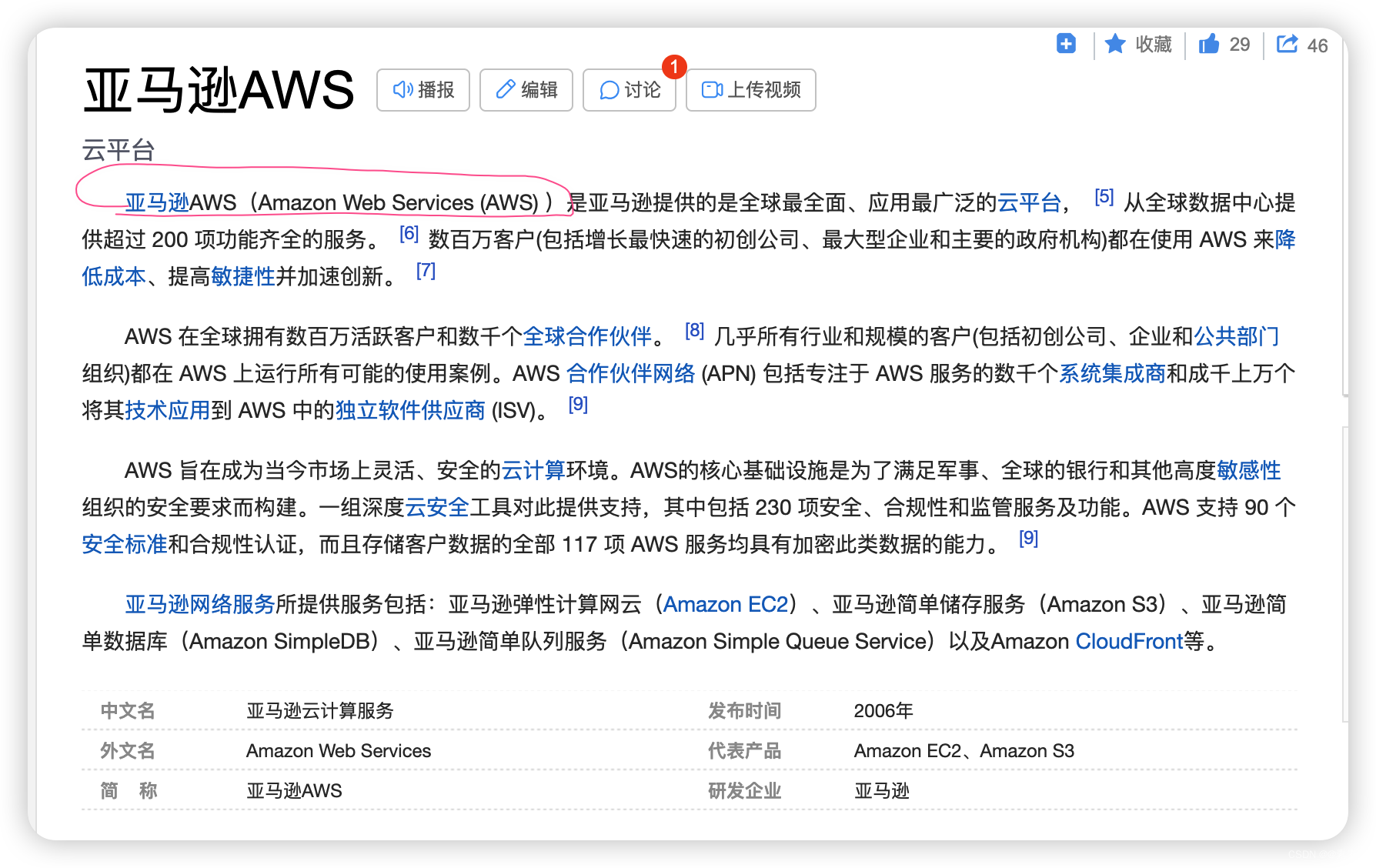
好,我就截这么多,更多的自己搜搜看……
2. 创建AWS账户
- 官网地址如下:
https://aws.amazon.com/cn/.
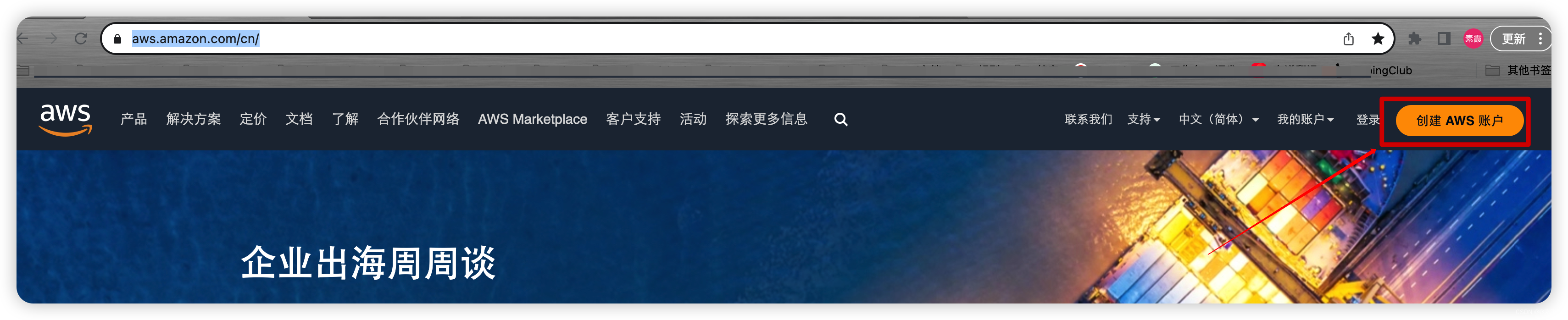
- 注册时,如果有谷歌邮箱,最好使用谷歌邮箱,如下:
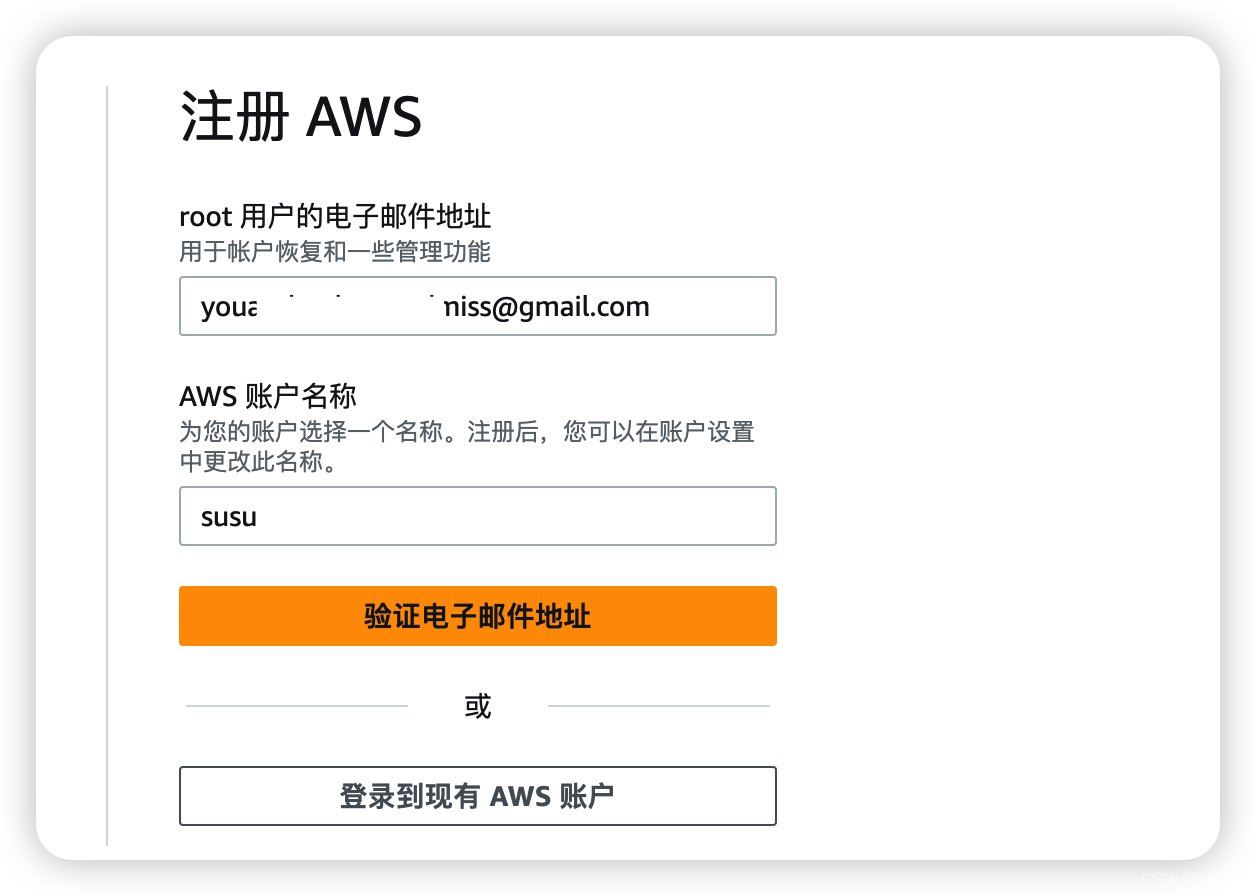
- 按照提示注册成功之后,登录即可使用
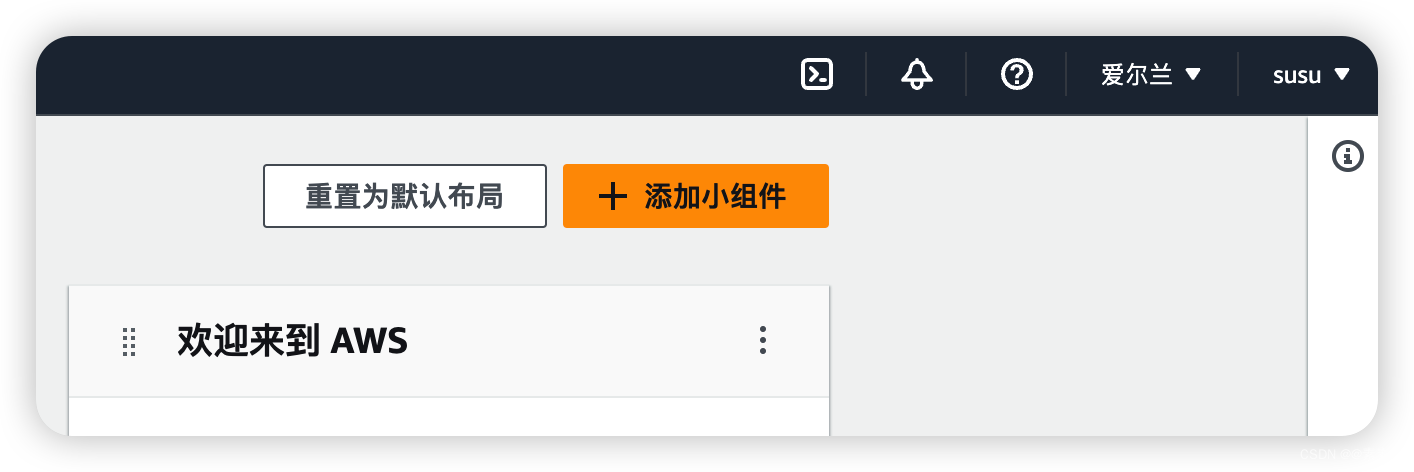
- 随便点点,貌似看到了点东西
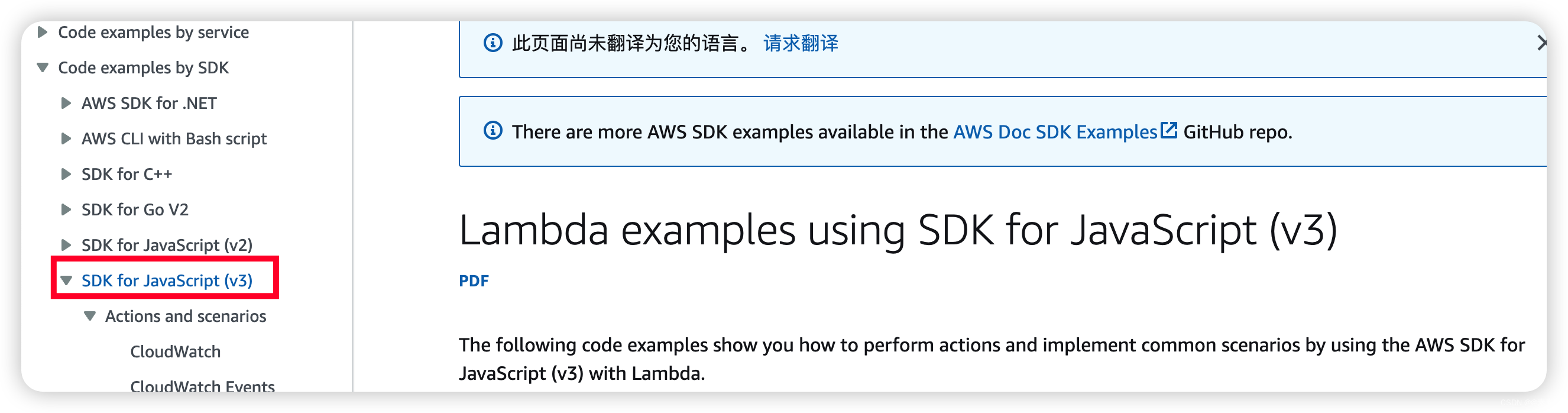
继续……
3. EC2
3.1 启动 EC2 新实例
3.1.1 入口
- 如下:
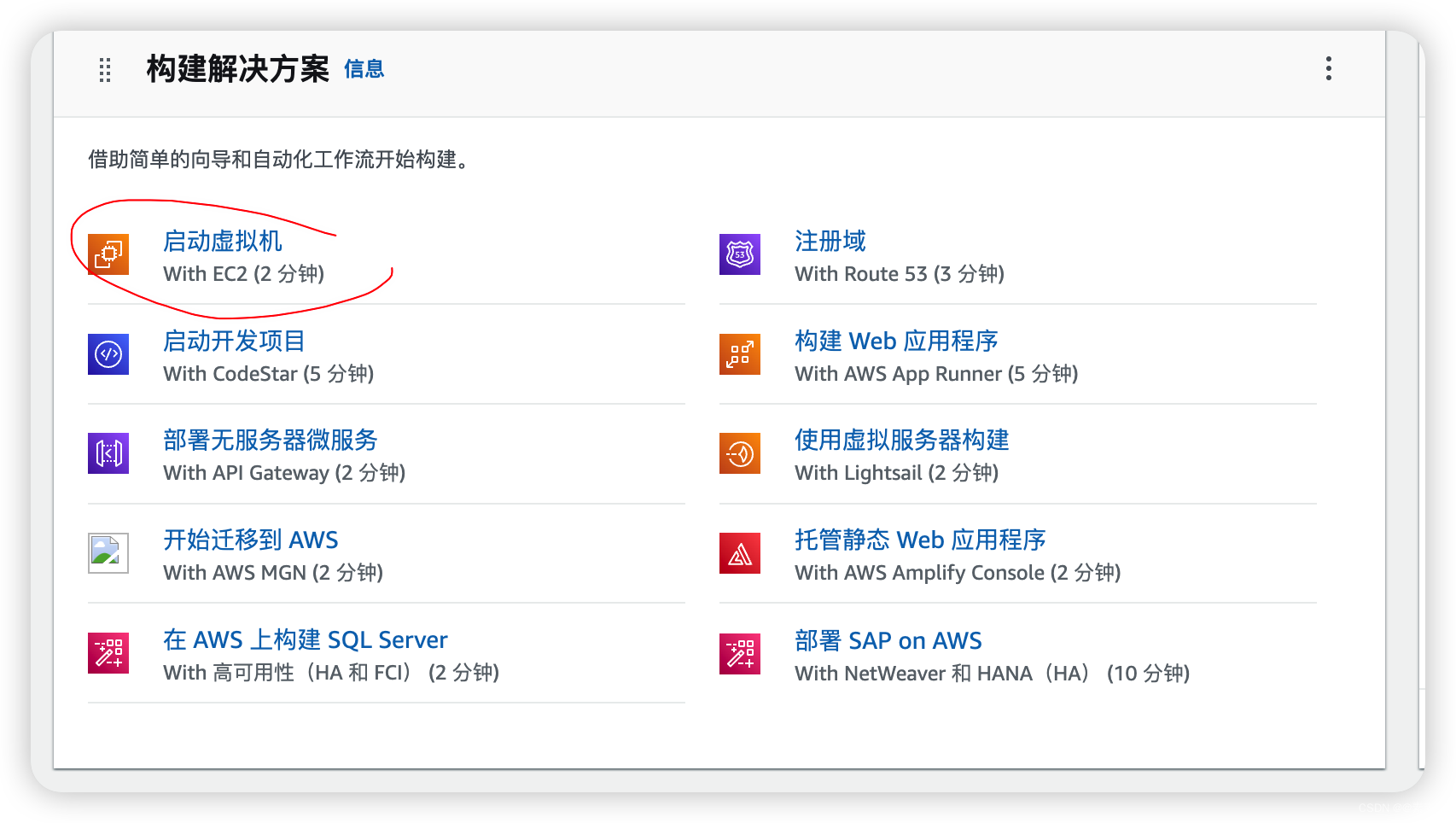

3.1.2 设置名称 + 选择服务
-
如下:
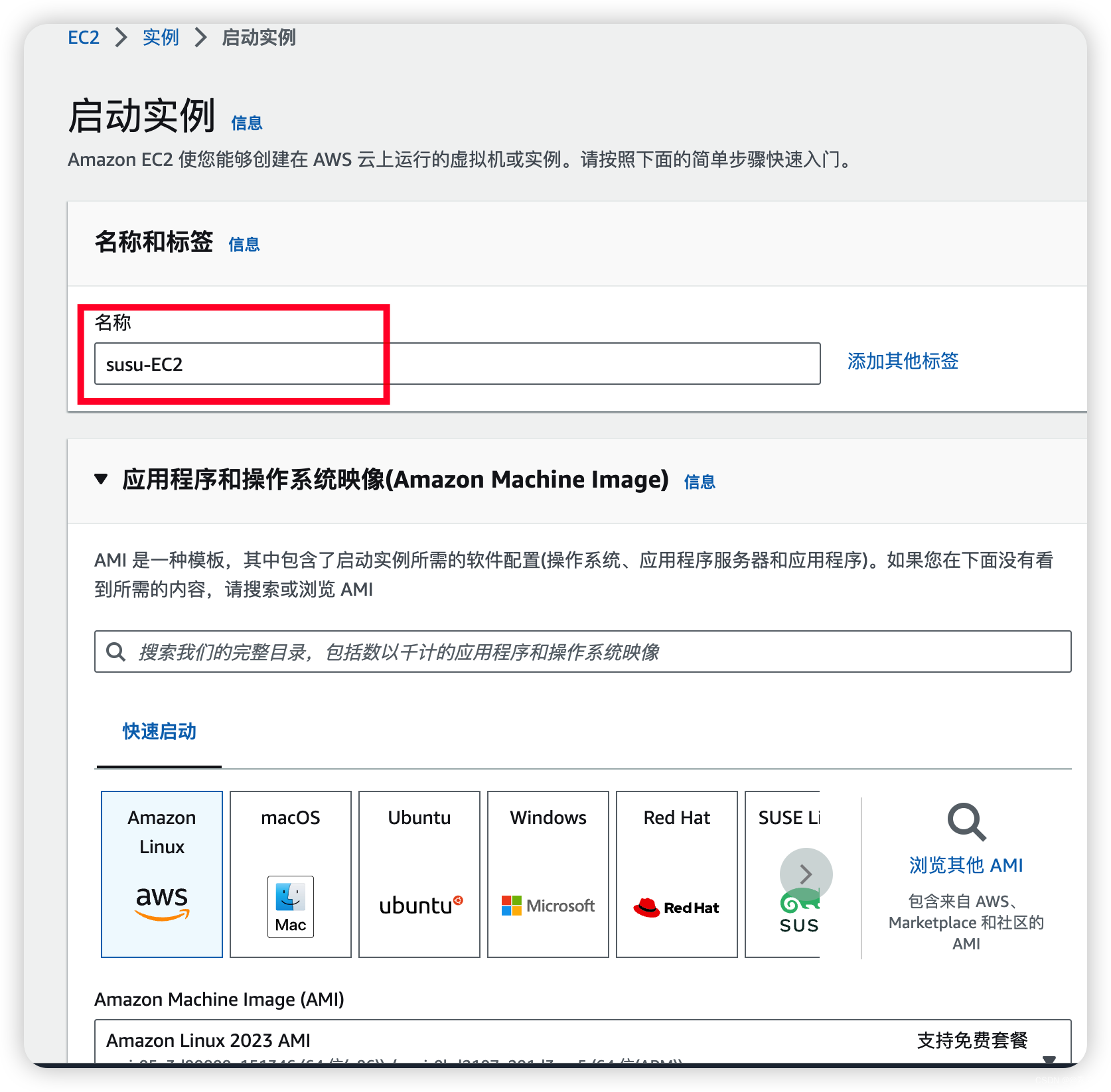
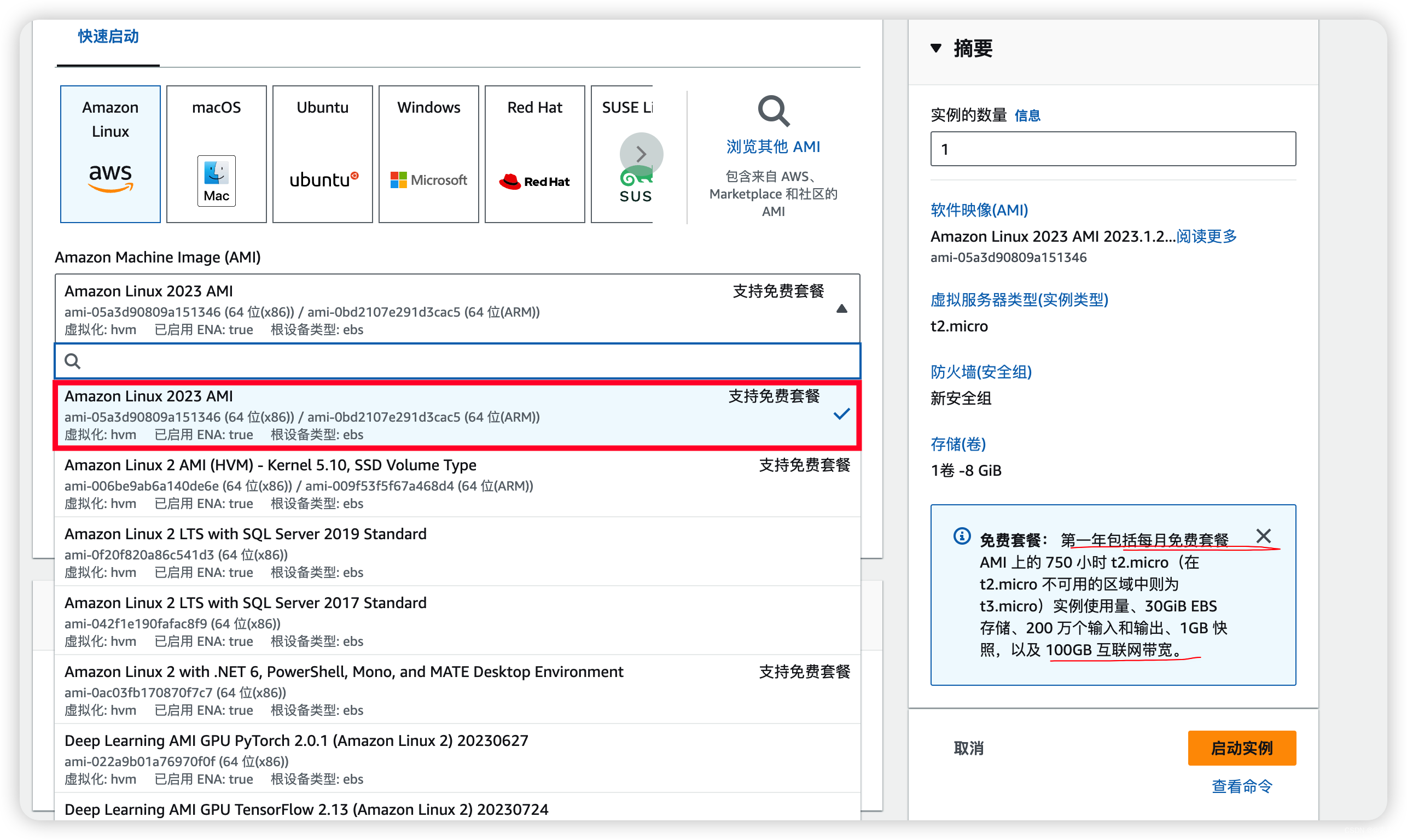
3.1.3 创建密钥对
- 如下:
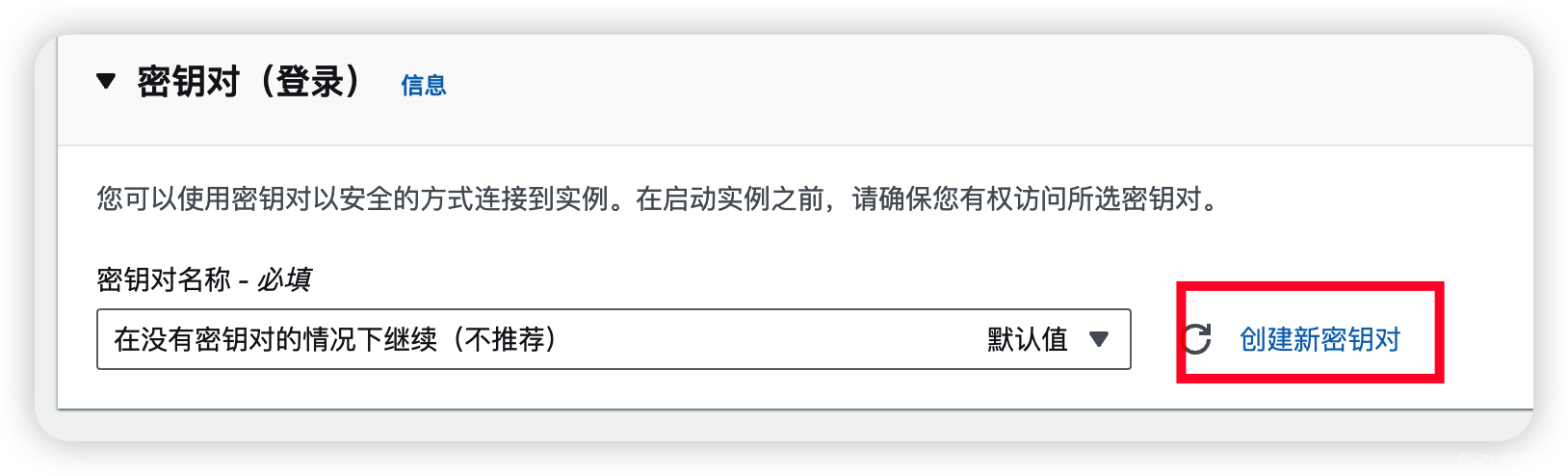
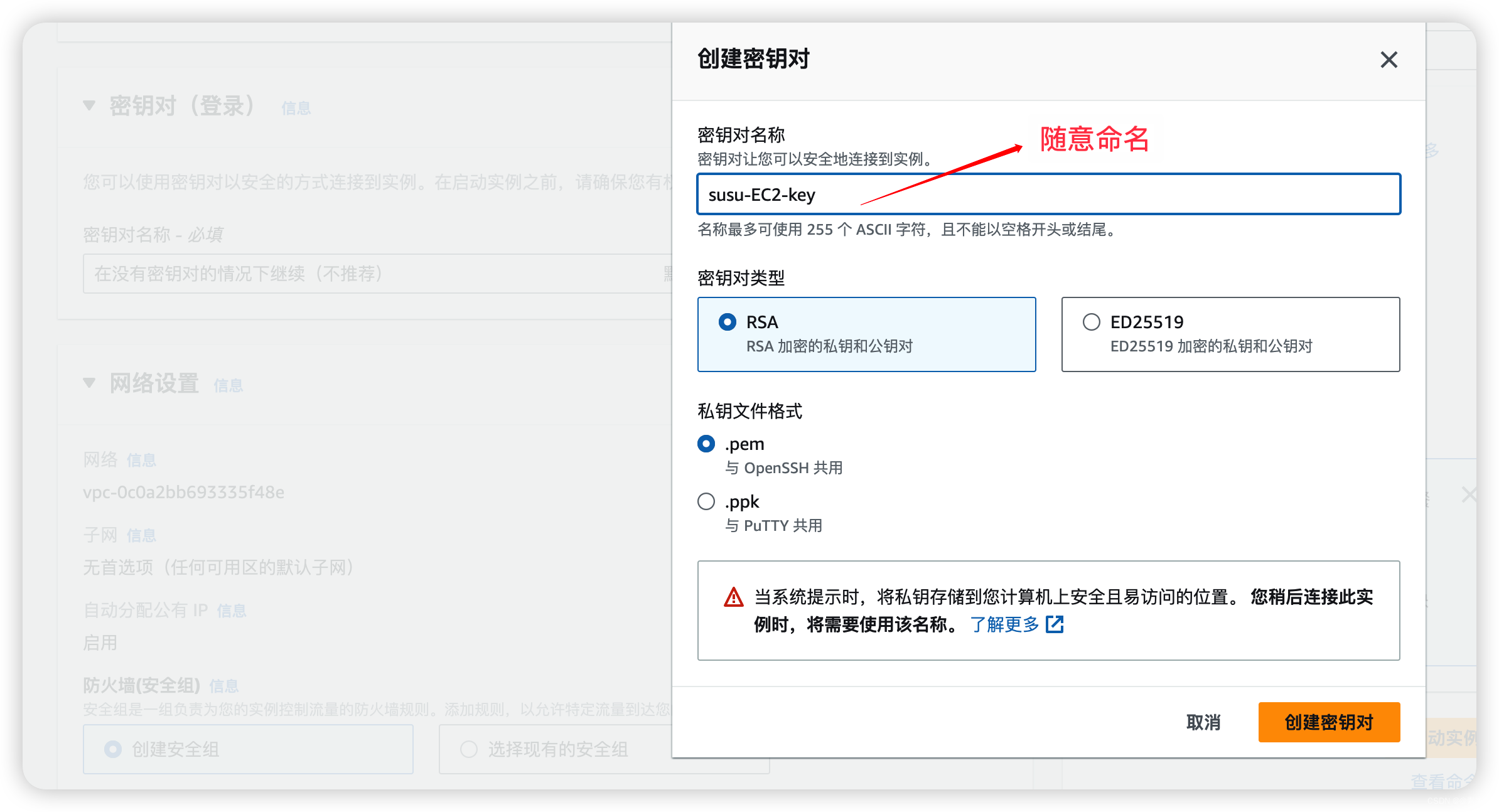
- 点击创建密钥对,直接就下载到电脑本地,并默认选择新创建的密钥对
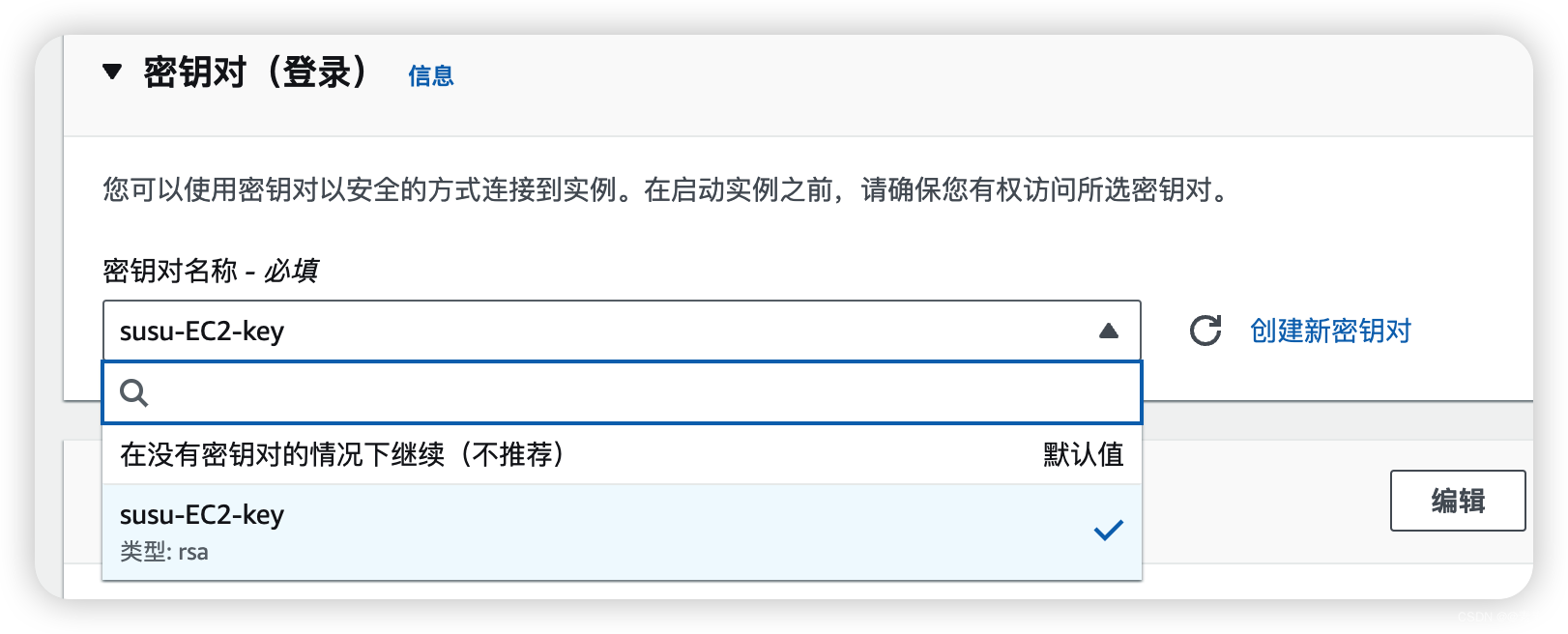
3.1.4 网络设置——安全组
3.1.4.1 初始设置
- 如下:
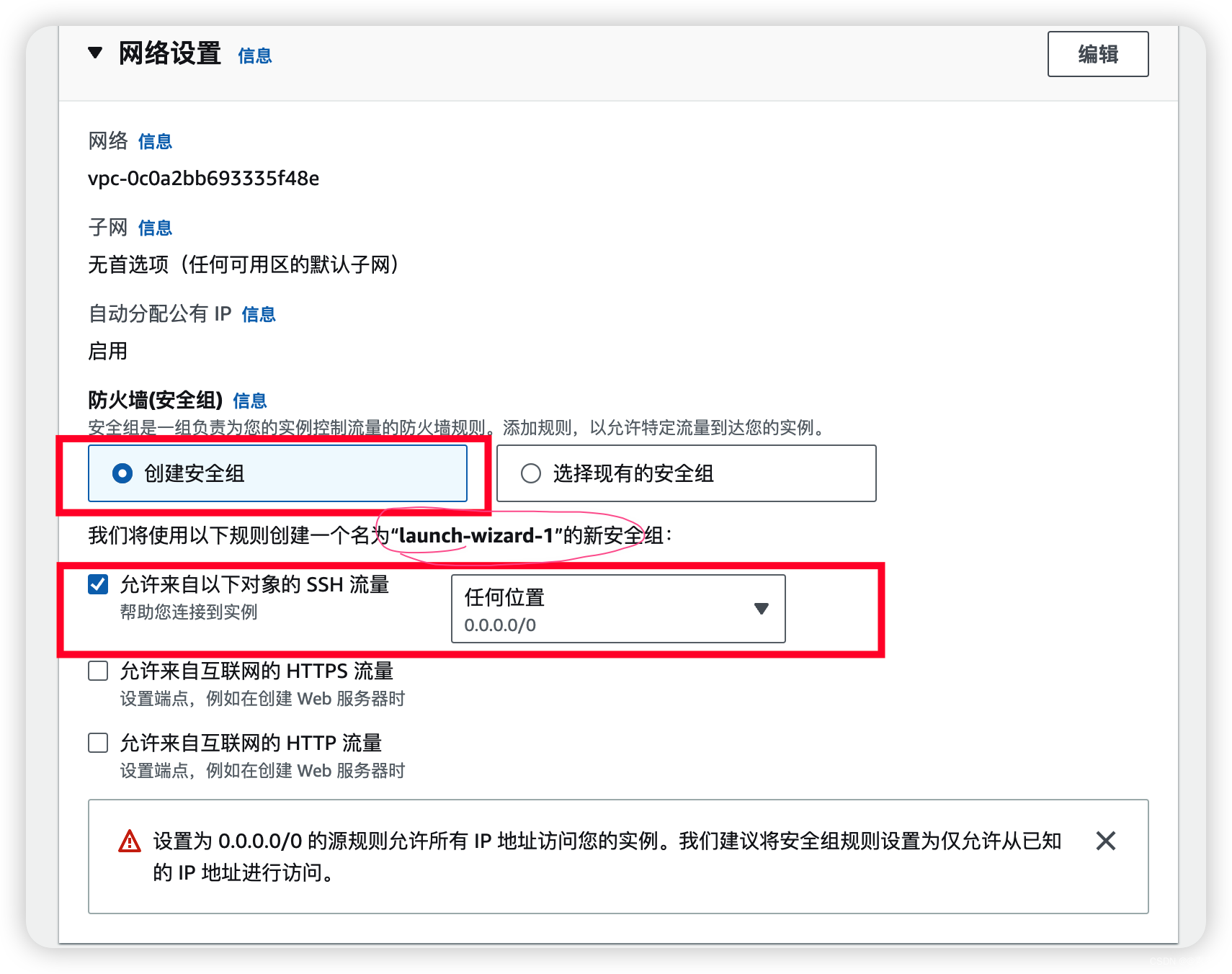
3.1.4.2 添加安全组规则(开放新端口)
- 【编辑入站规则】–>【添加规则】–>【保存规则】,如下:
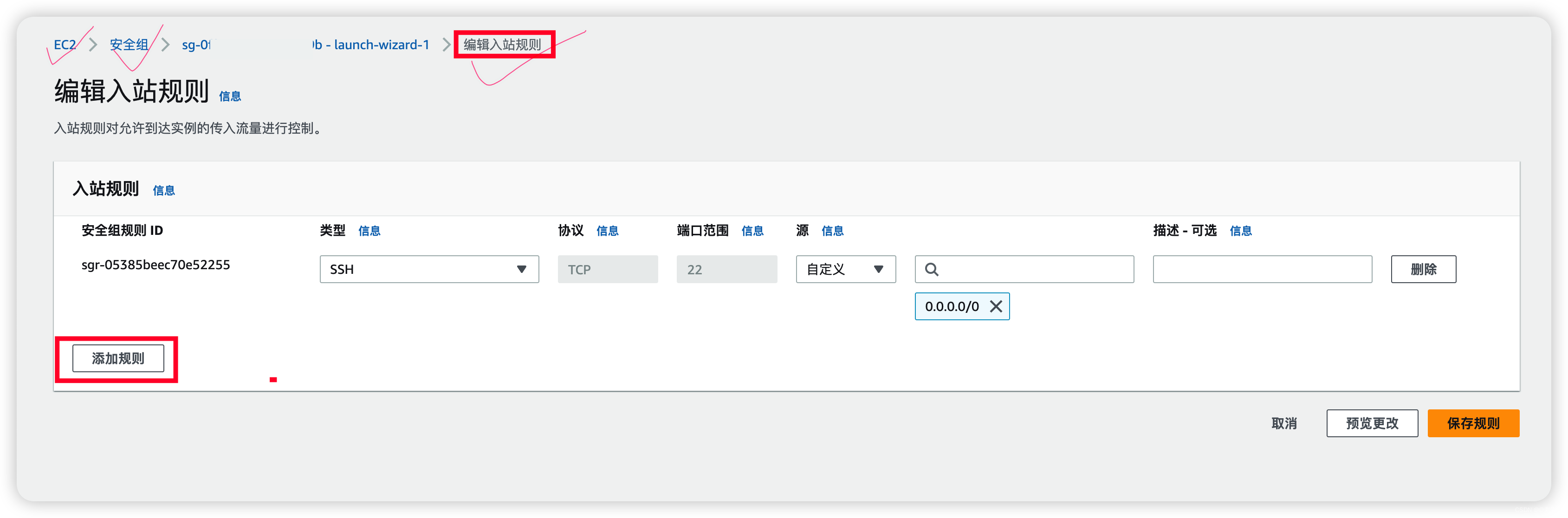
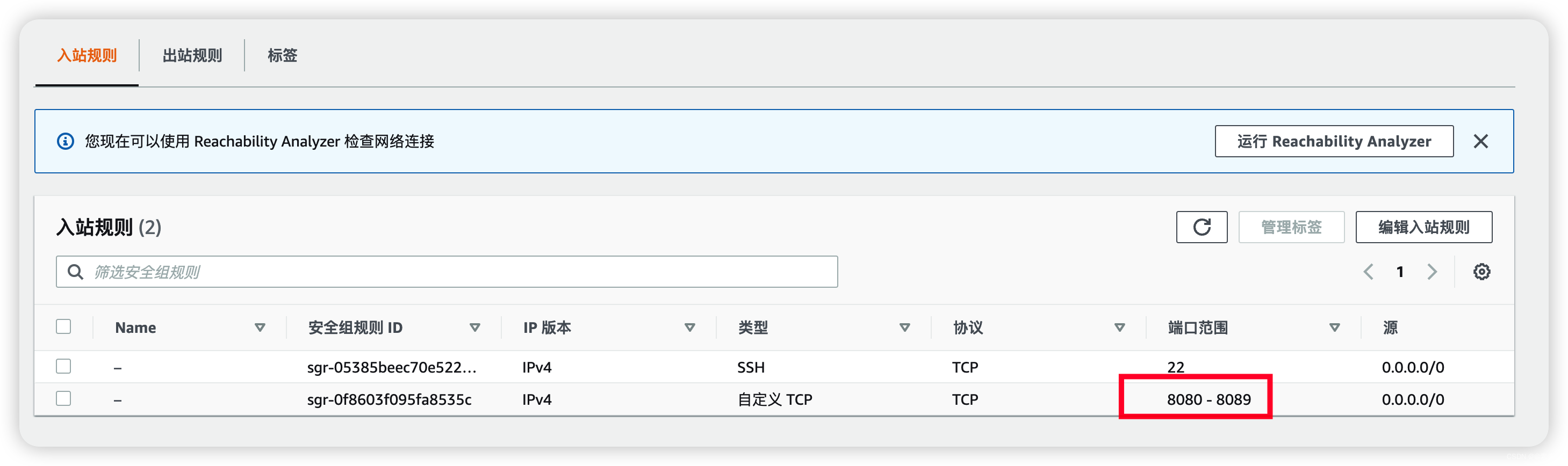
3.1.5 配置存储
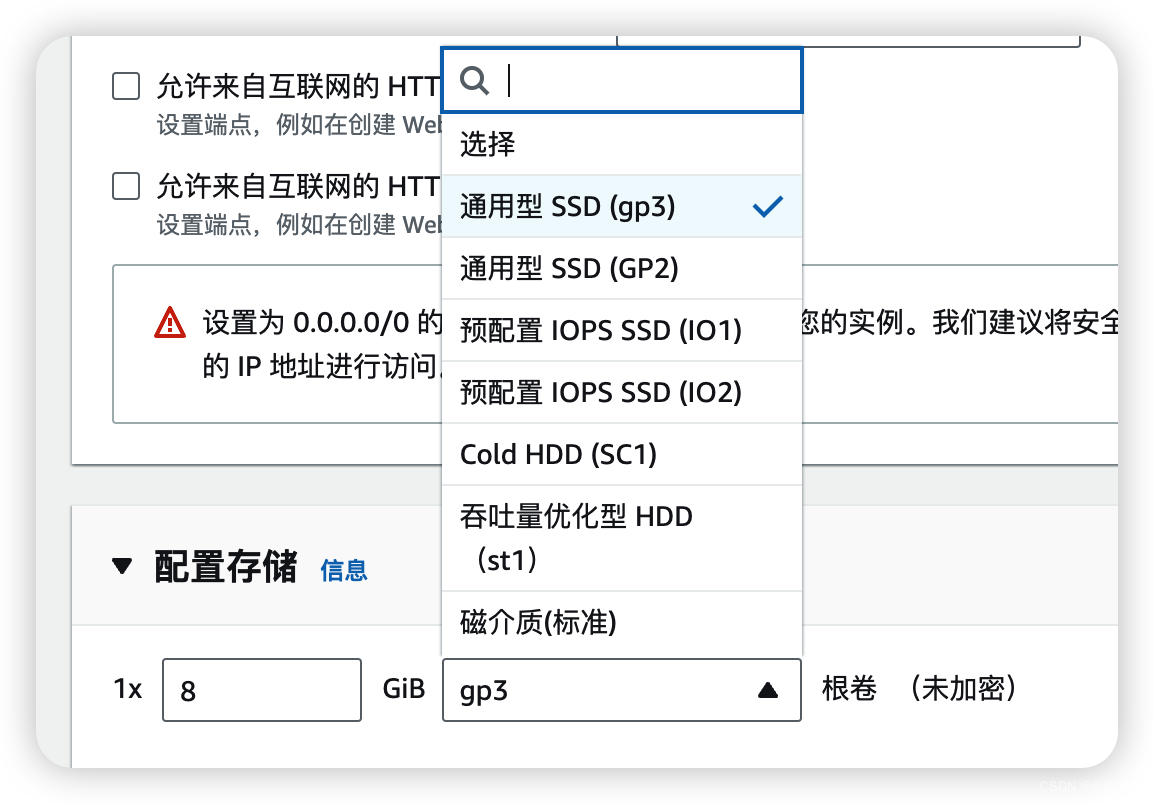
3.1.6 启动实例
- 如下:
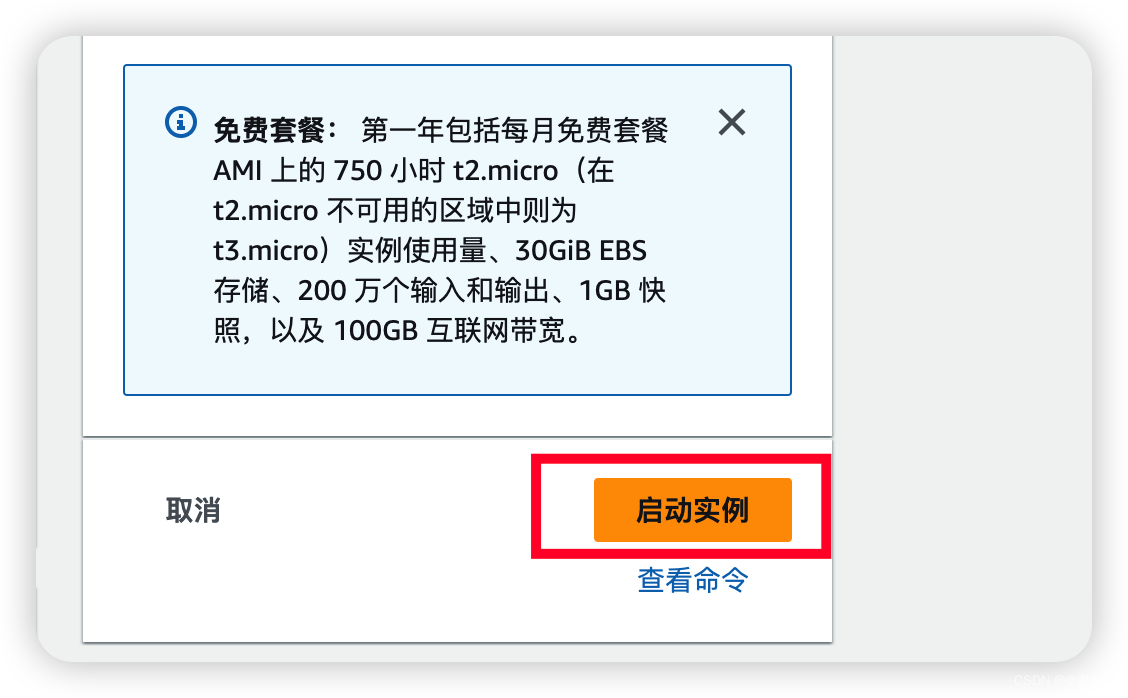
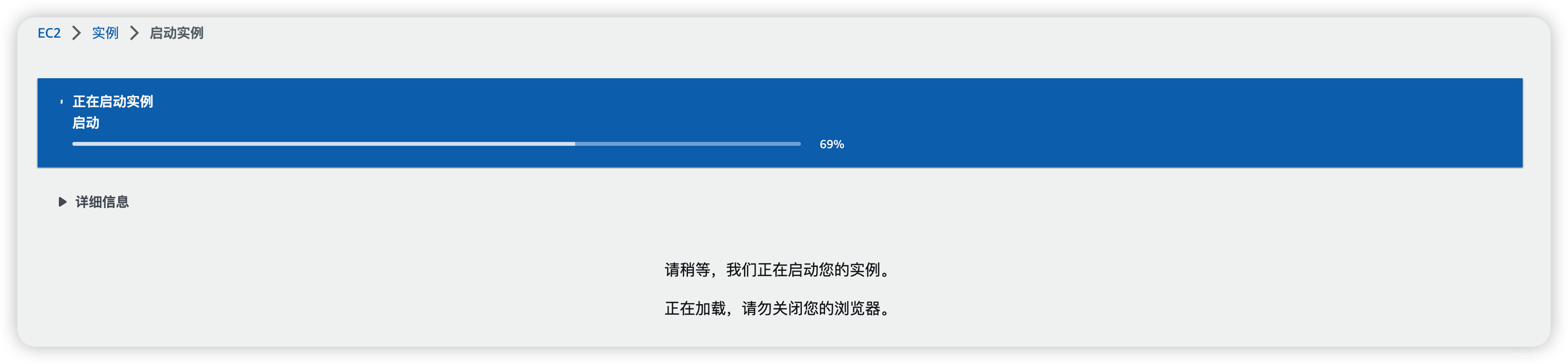
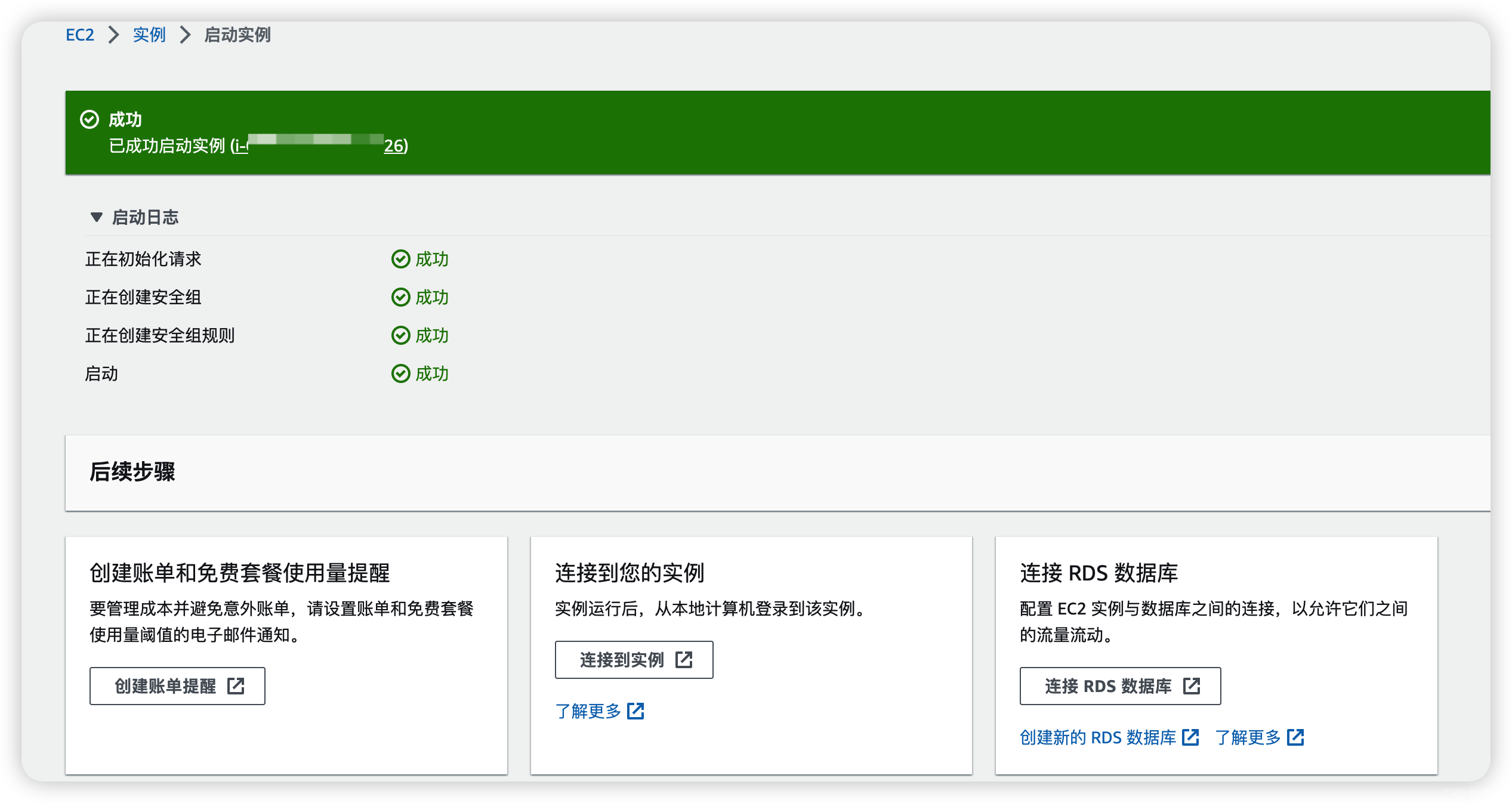
3.1.7 查看实例
-
如下:

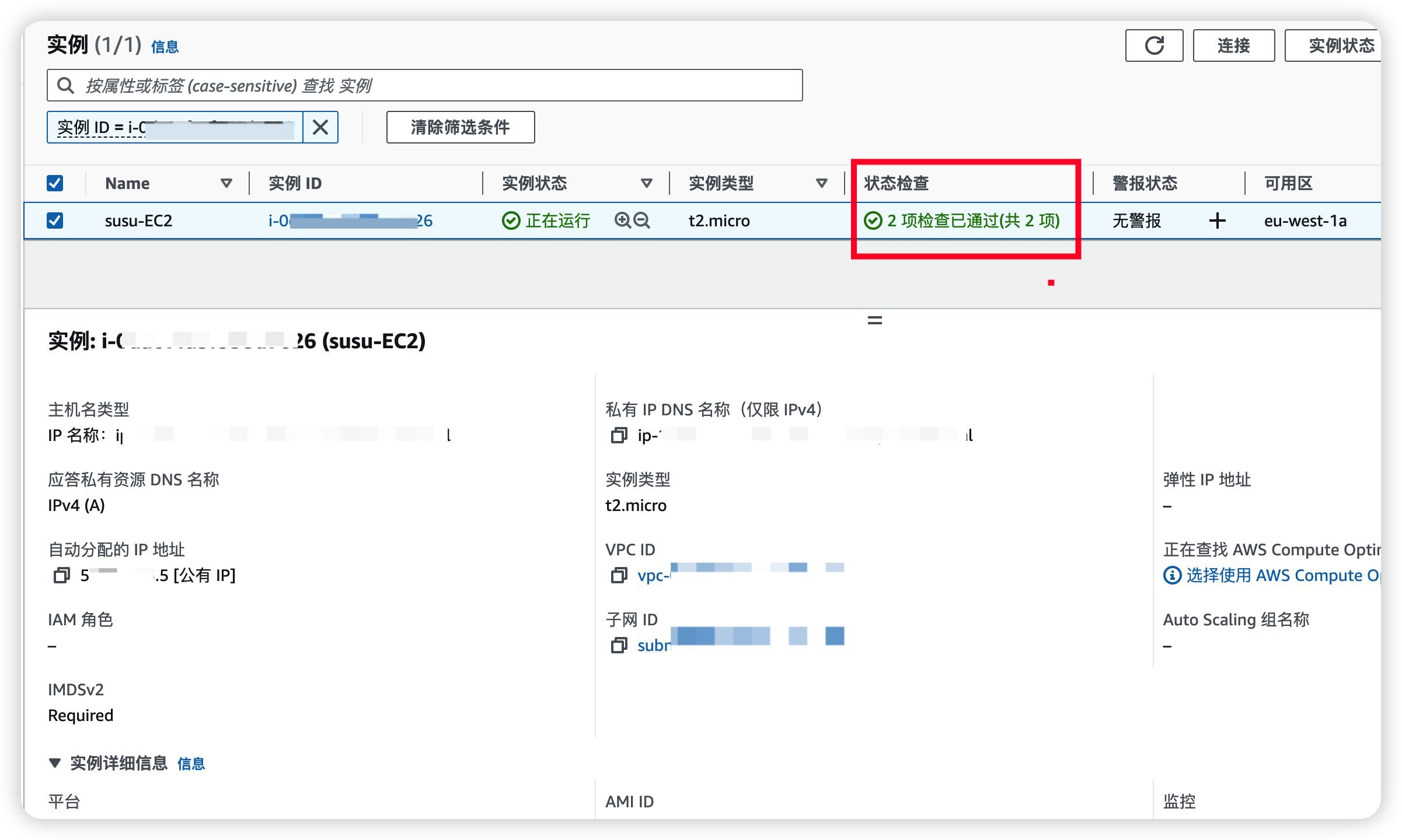
3.2 连接EC2实例
3.2.1 方式1——Instance Connect
- 如下:
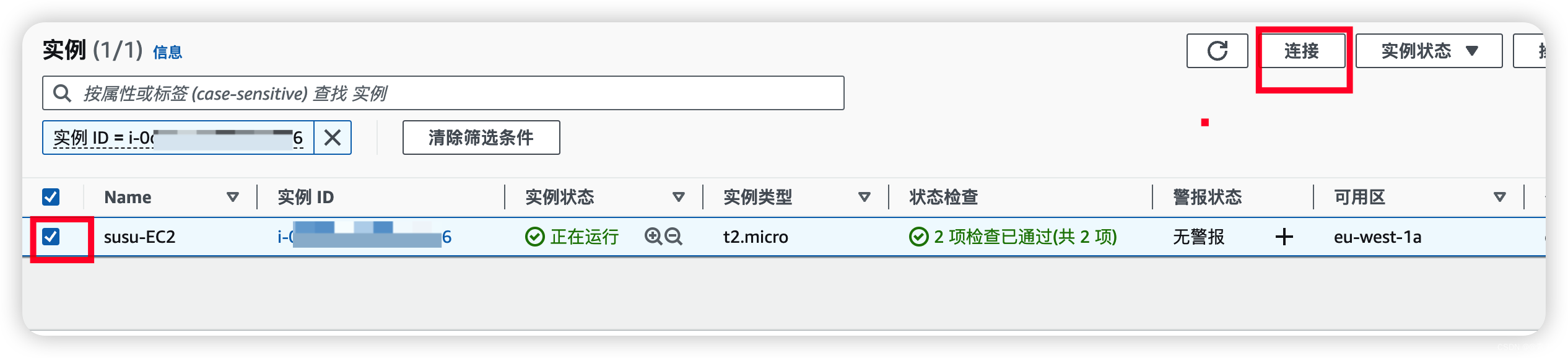

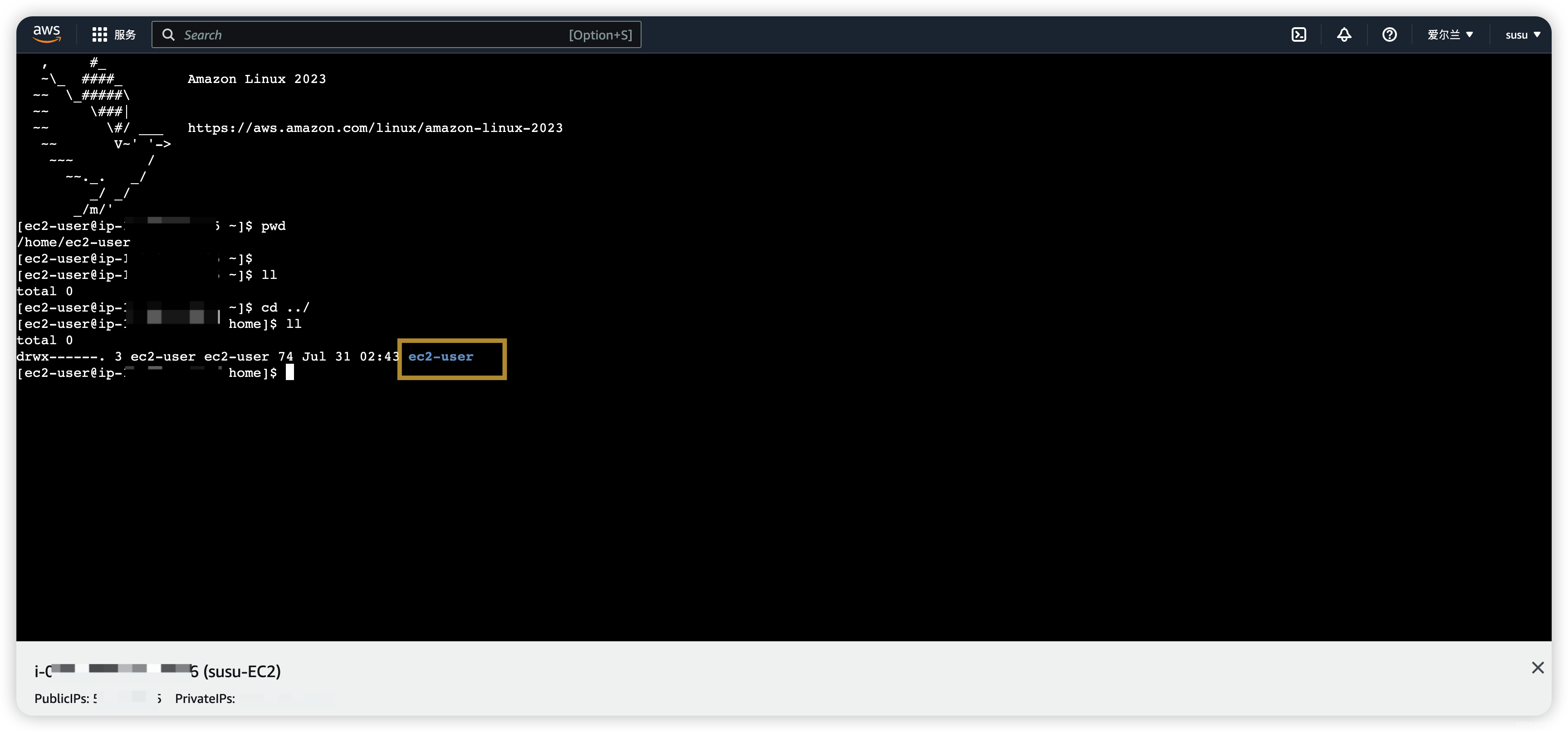
3.2.2 方式2——SSH客户端
- 根据提示来即可,如下:
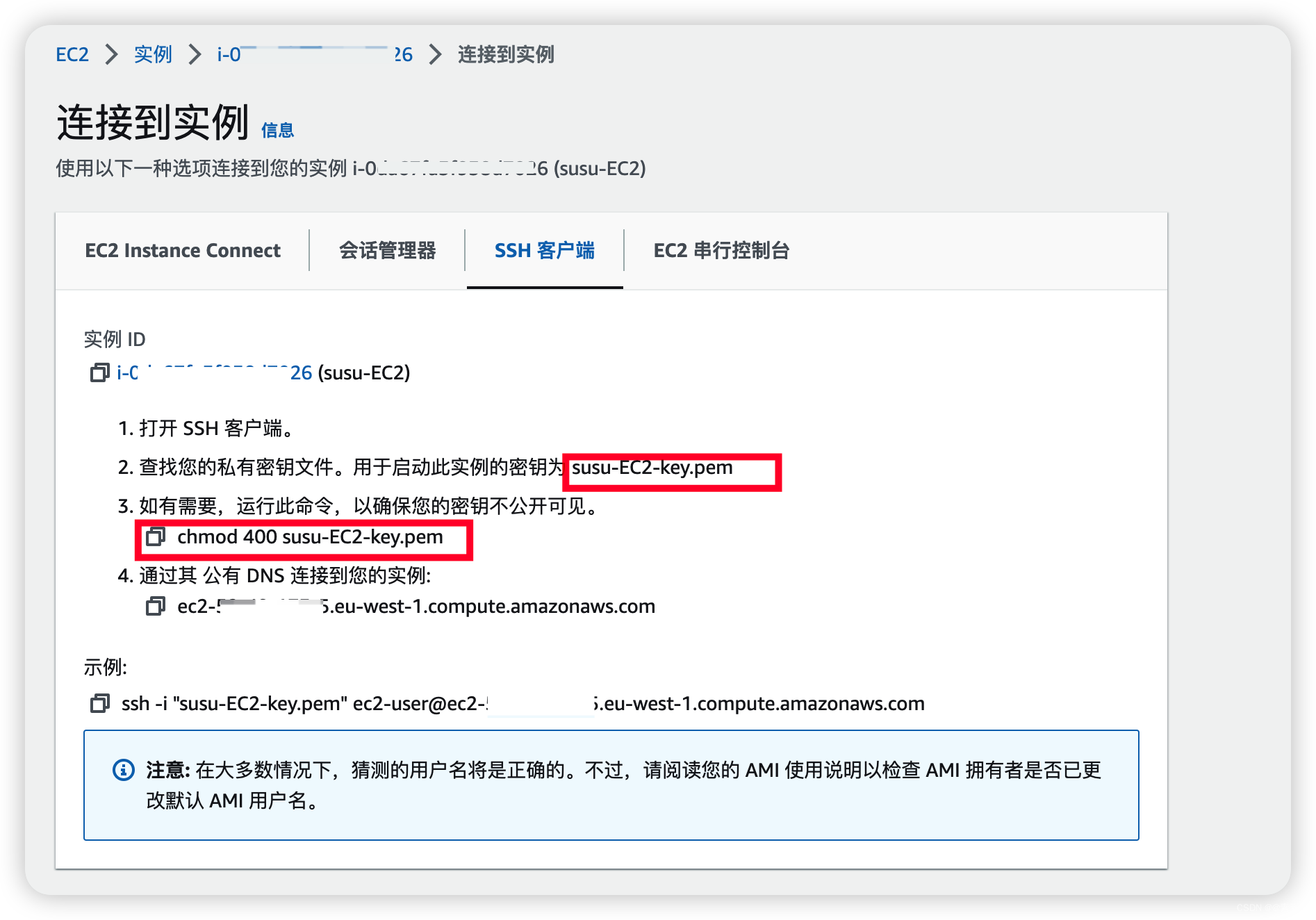
- Mac电脑应该可以用自带的终端连接,但是我这里命令之后没反应,好像是连不上网,本地用着ClashX一直就有这个问题,退出也不行,但好歹浏览器不退出ClashX时可以联网呀,这终端啥情况,不知道为啥,算了,这个后续再说吧
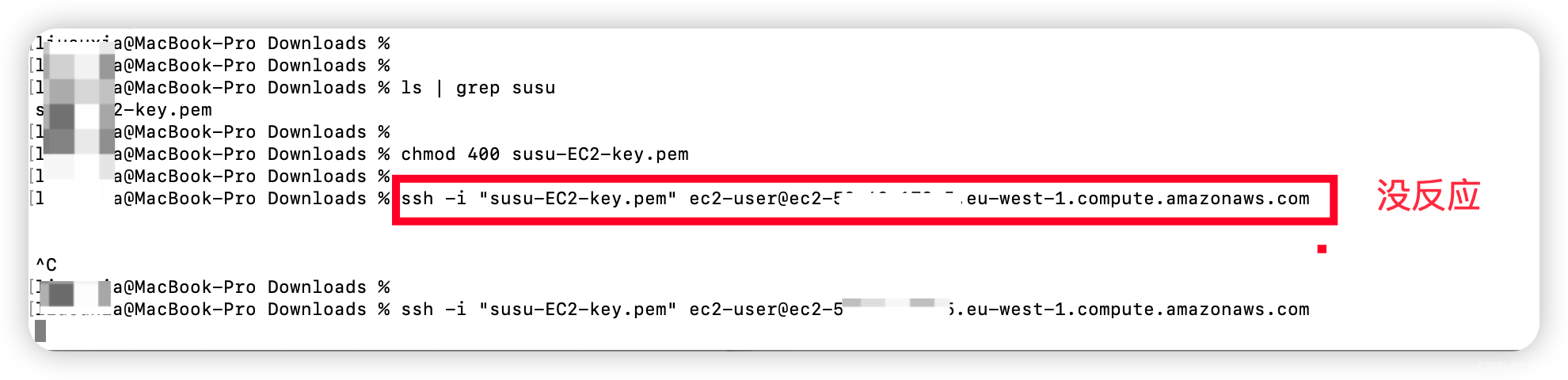
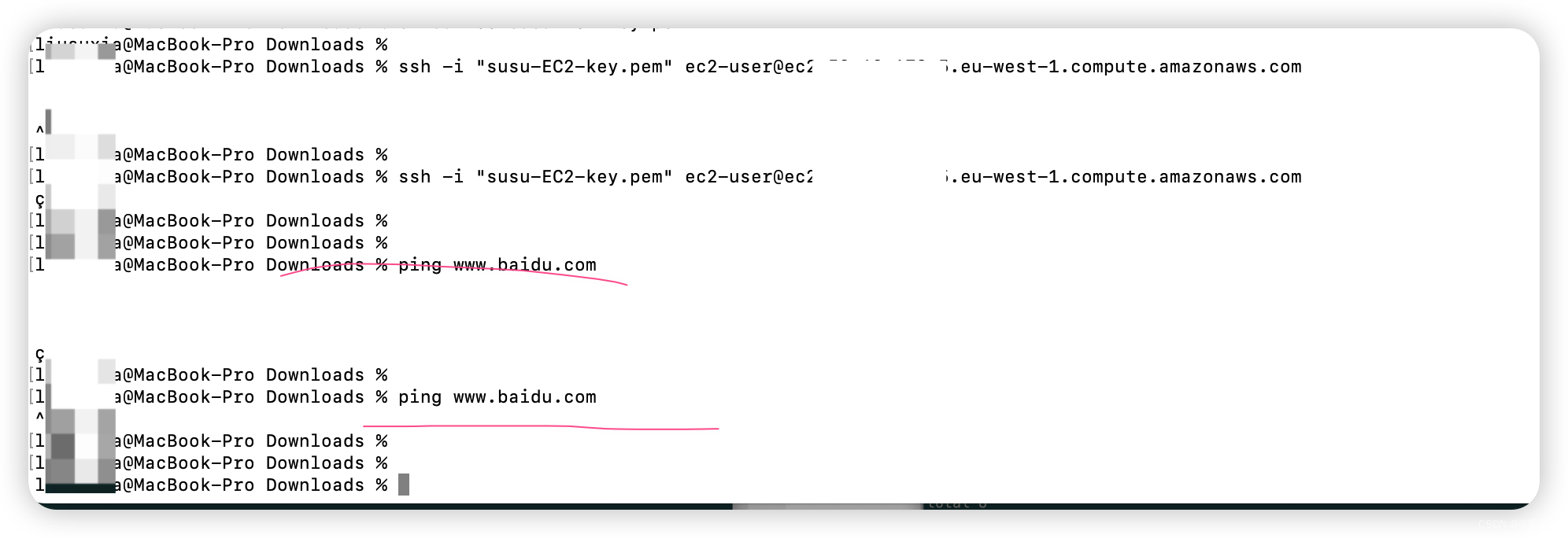
- 所以,换成了
SecureCRT连接,将密钥拷贝到别的远程服务器上,安装步骤执行,可以连上,如下:# 连接命令 ssh -i "自己的密钥文件" ec2-user@公有IPv4DNS # ec2-user 默认用户
3.3 简单实用
3.3.1 简单命令
- 查看版本,使用以下命令查看Amazon Linux 的版本
cat /etc/system-release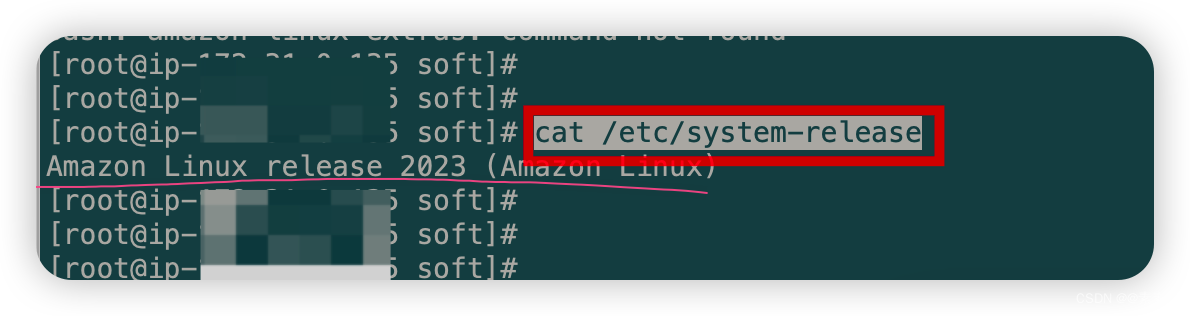
- 切换到 root 用户
sudo -s 或 sudo su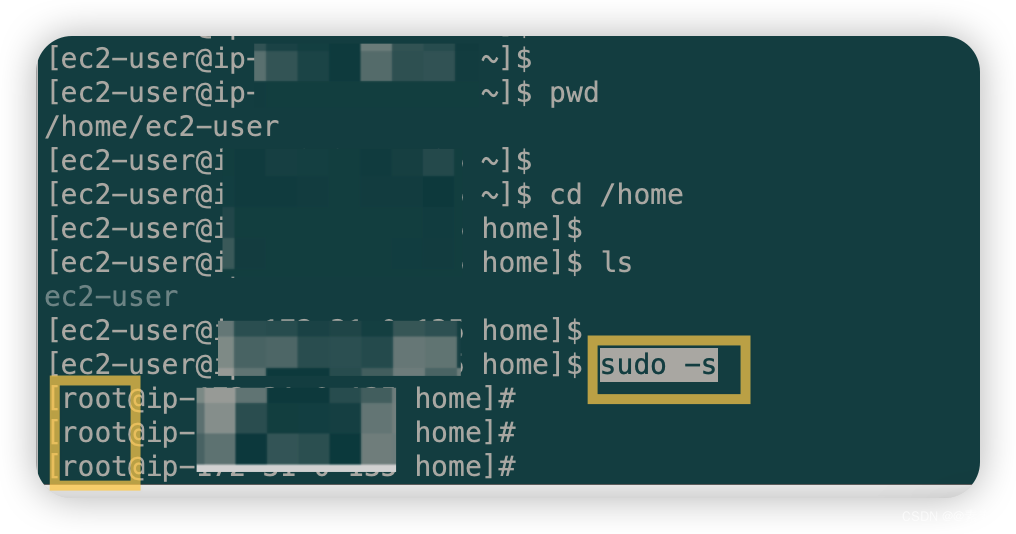
- 更新软件
yum update -y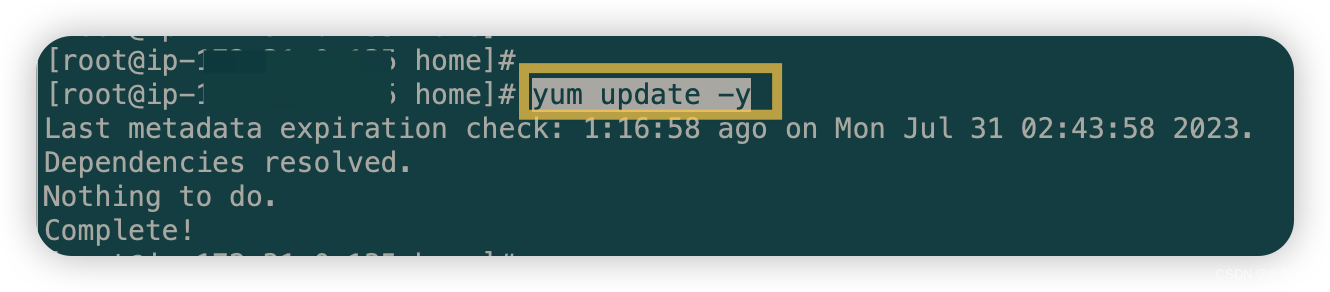
3.3.2 安装应用
3.3.2.1 安装git
- 安装git,如下:
yum install git -ygit --version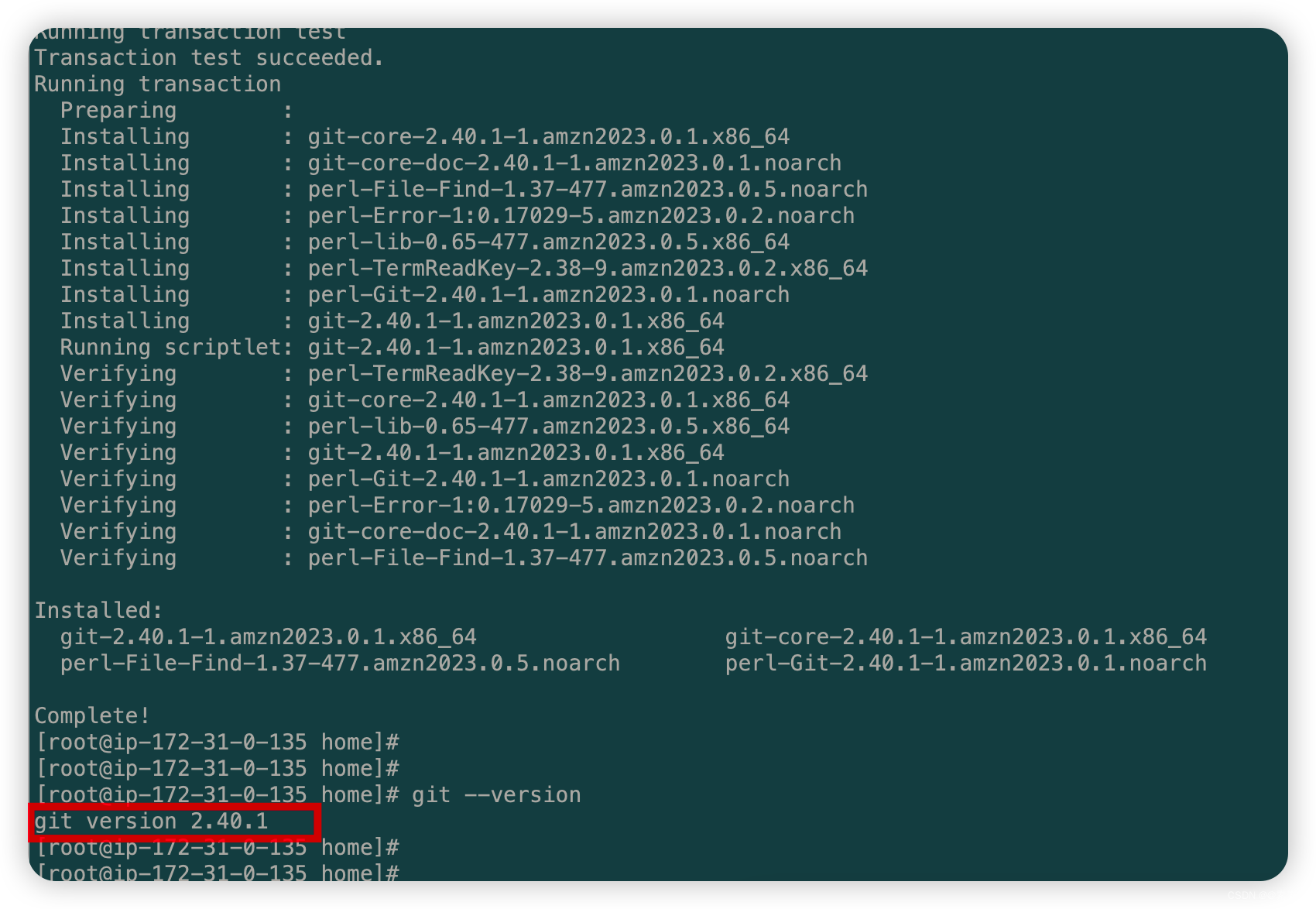
3.3.2.2 安装jdk
- 简单使用命令安装一下,如下:
yum install java-17-amazon-corretto-devel.x86_64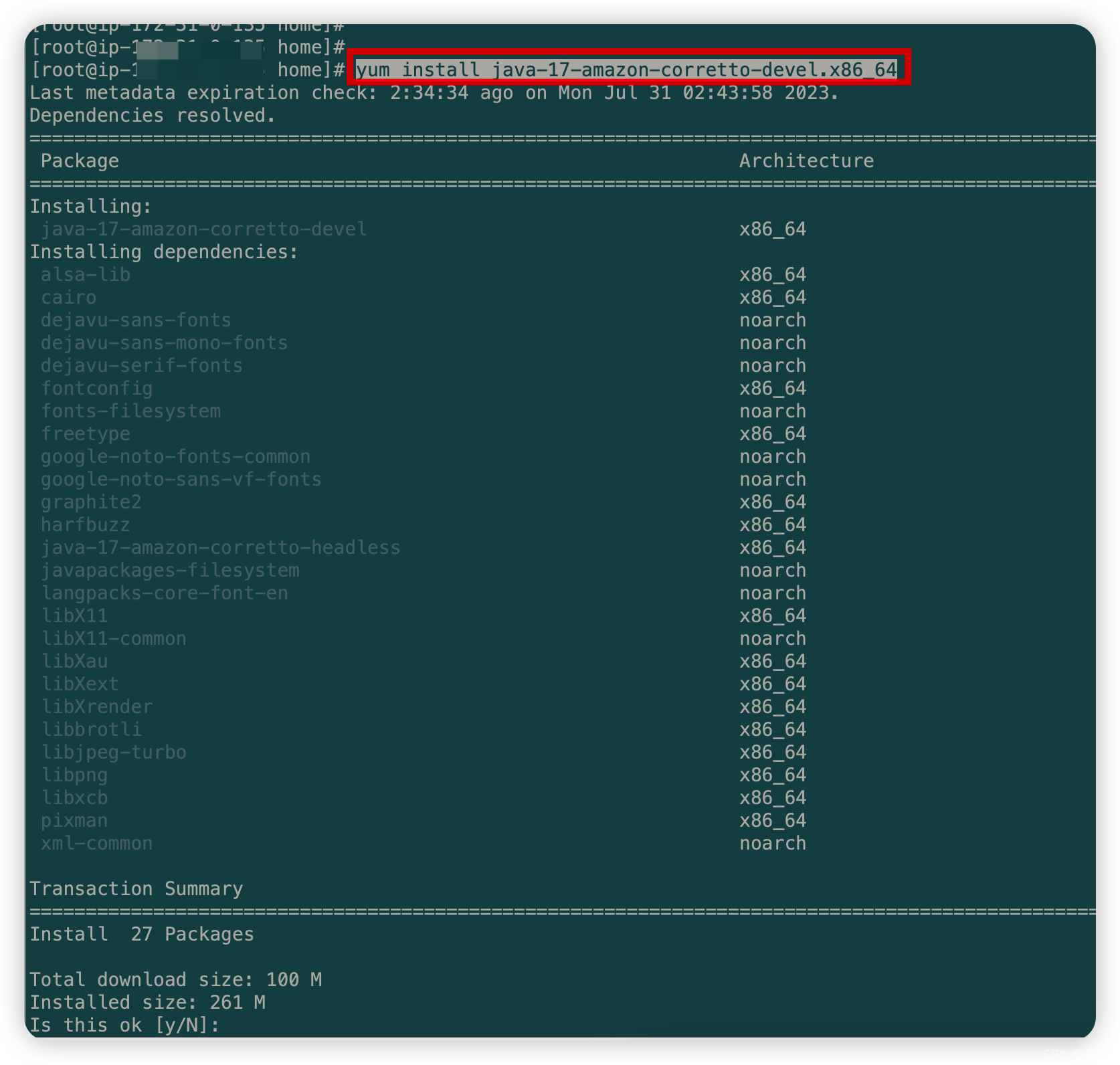
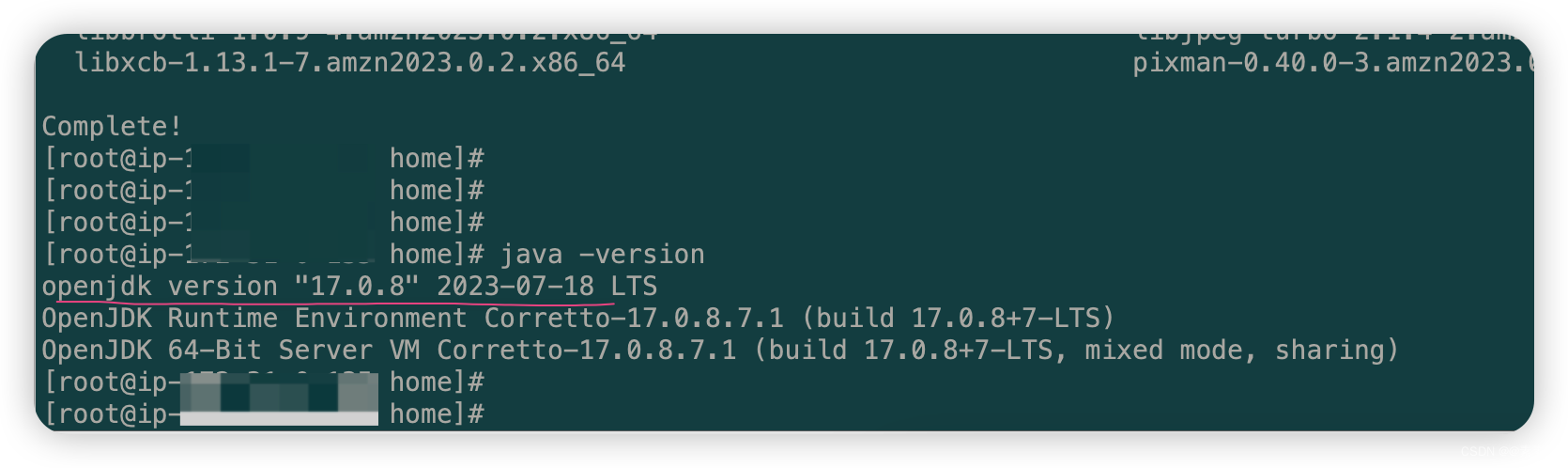
3.3.2.3 安装tomcat
- 下载tomcat,如下:
- 先去官网:
官网地址:https://tomcat.apache.org/download-10.cgi. - 复制下载链接
https://dlcdn.apache.org/tomcat/tomcat-10/v10.1.11/bin/apache-tomcat-10.1.11.tar.gz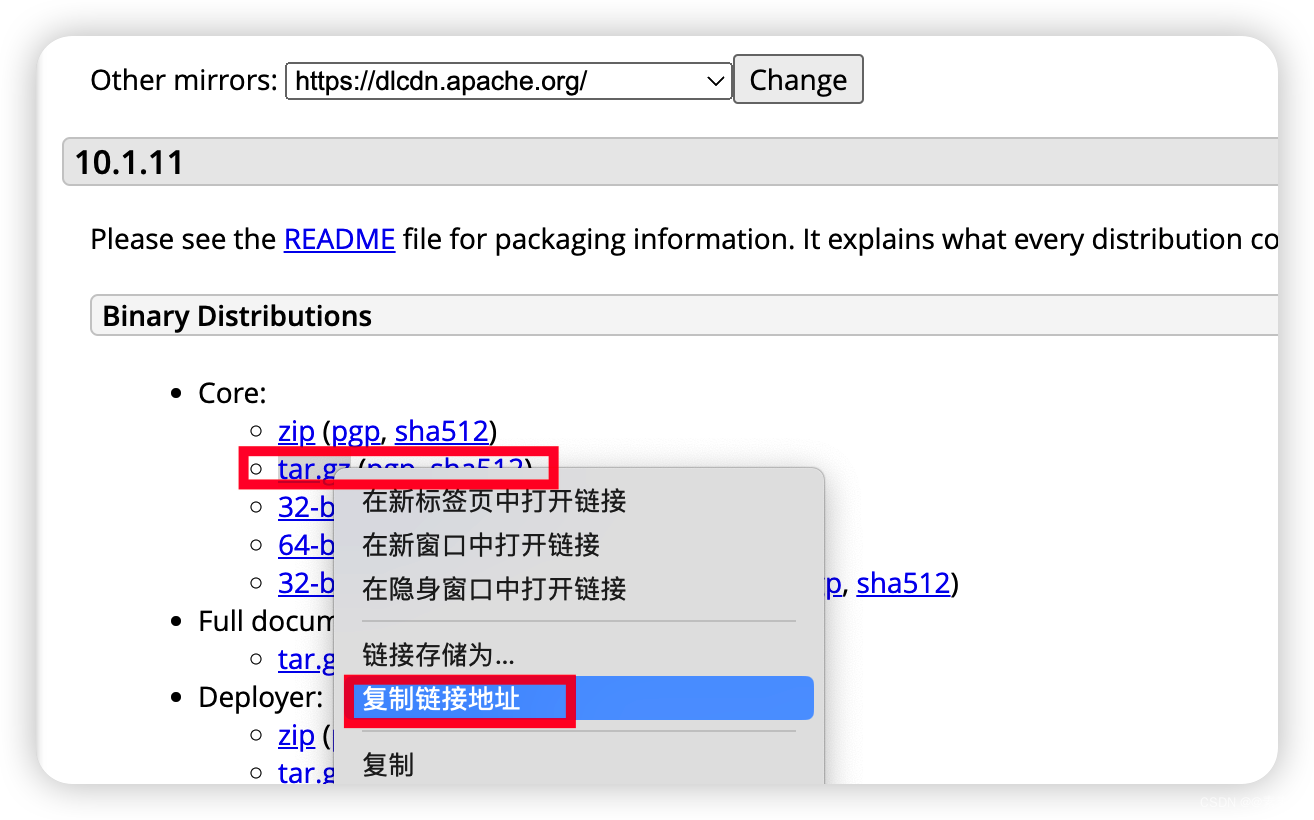
- 然后,使用命令下载
wget https://dlcdn.apache.org/tomcat/tomcat-10/v10.1.11/bin/apache-tomcat-10.1.11.tar.gz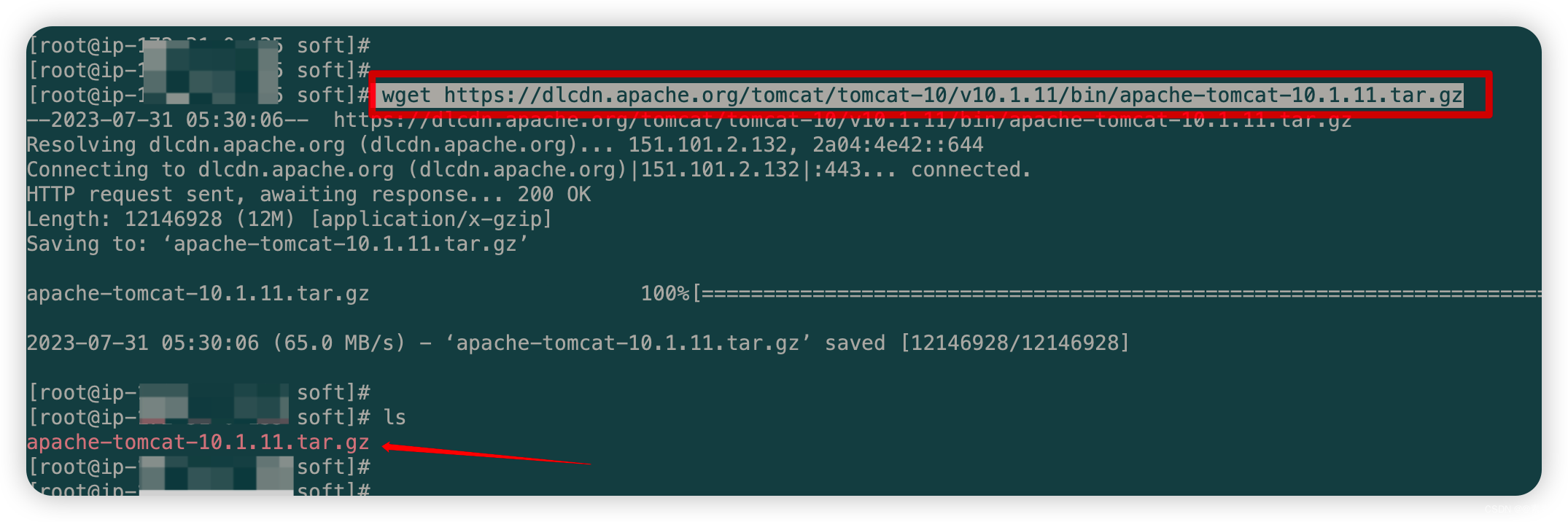
- 先去官网:
- 解压安装tomcat,如下:
tar -zxvf apache-tomcat-10.1.11.tar.gz - 启动,如下:
./startup.sh - 查看运行情况
ps -ef | grep javalsof -i:8080netstat -na | grep 8080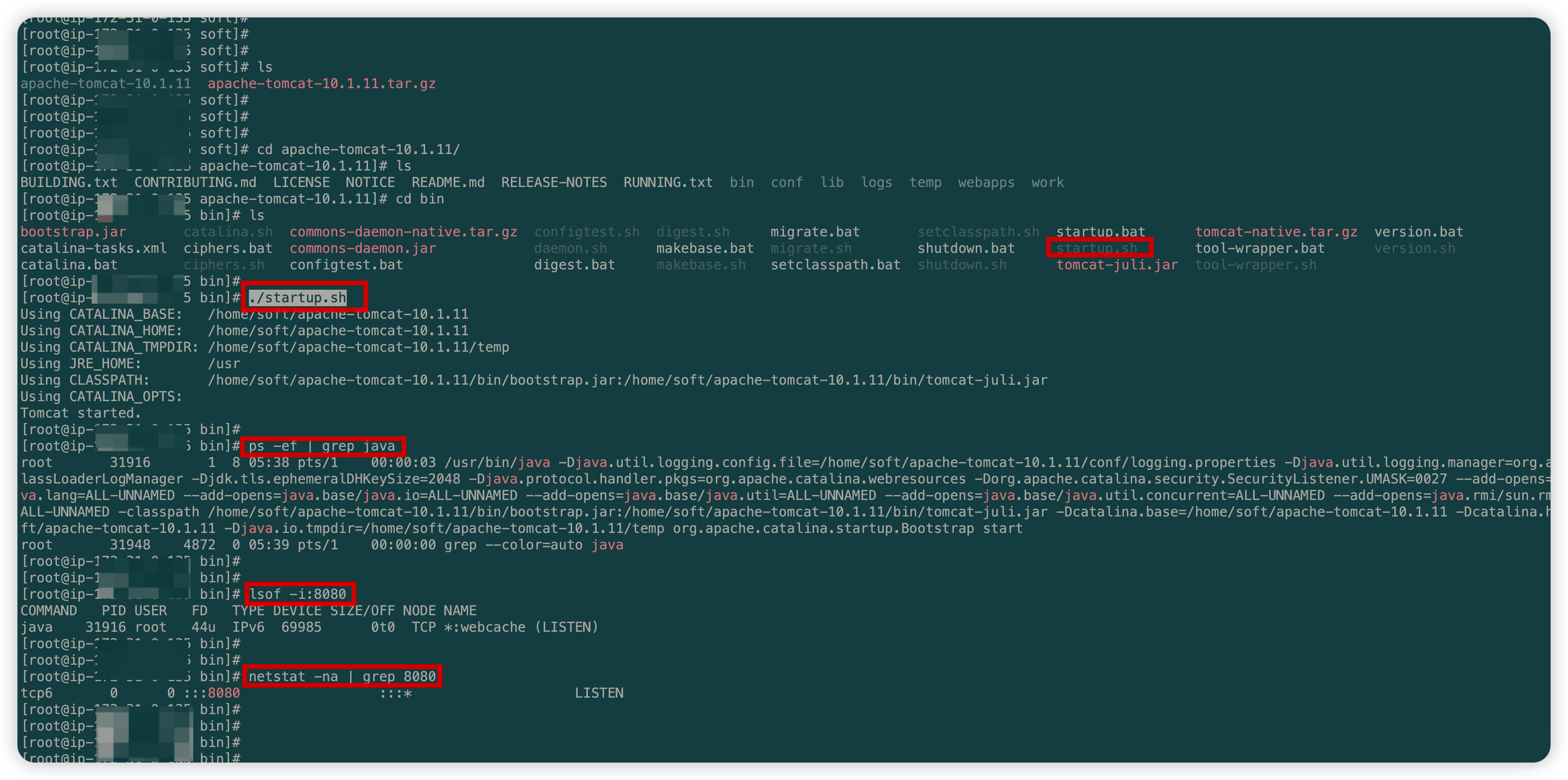
- 浏览器访问
- 访问之前,记得开放端口,具体参考:《3.1.4.2 添加安全组规则(开放新端口)》
http://公网IP:8080或者http://公有 IPv4 DNS:8080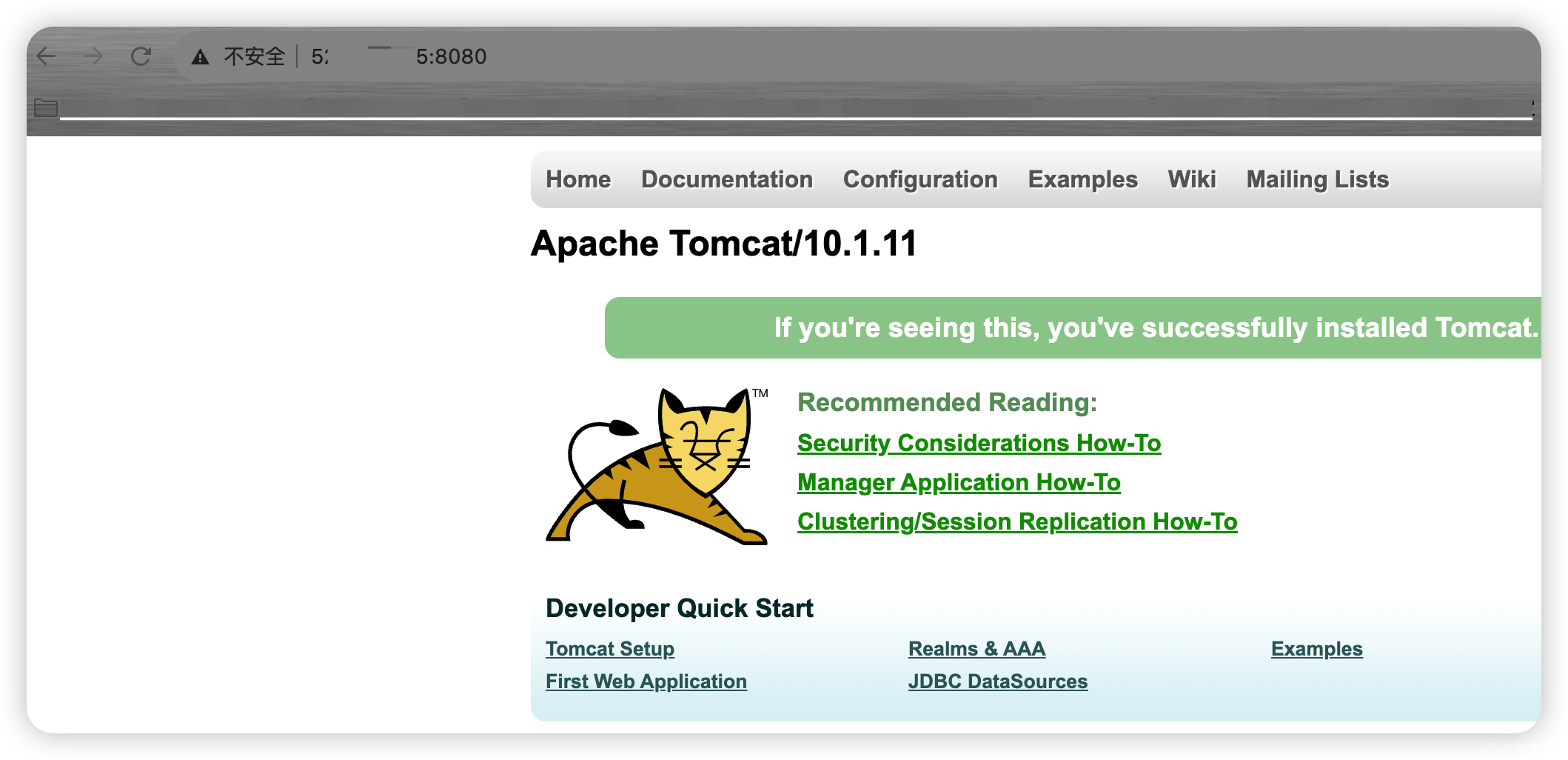
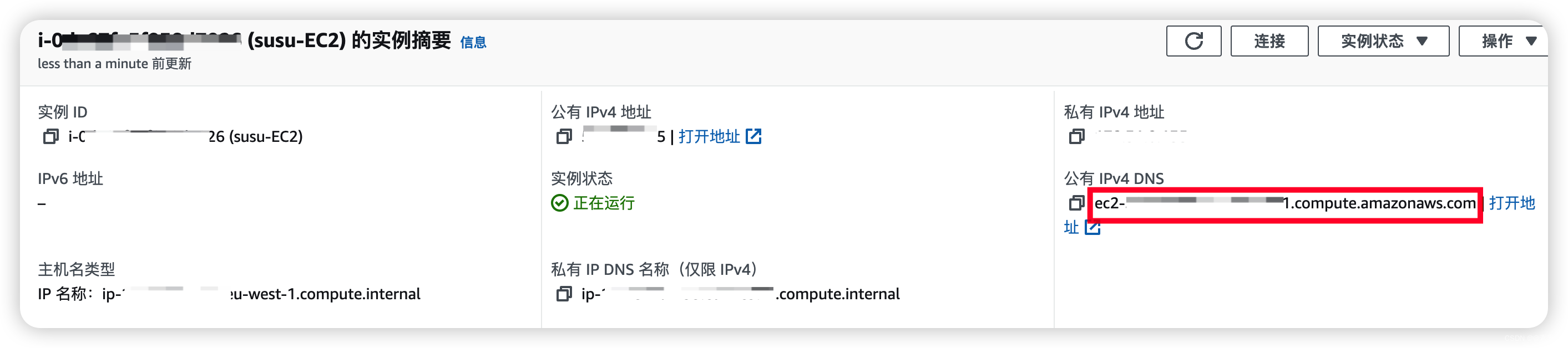
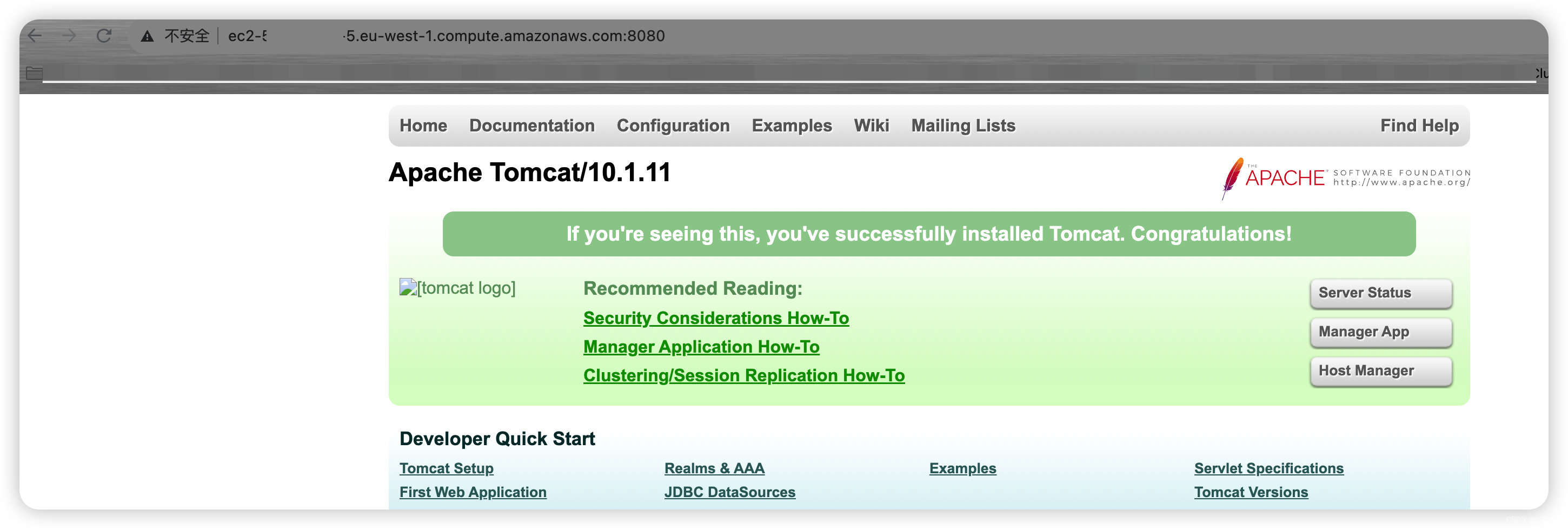
3. 一些配置文件
- 配置用户信息等
cat /etc/cloud/cloud.cfg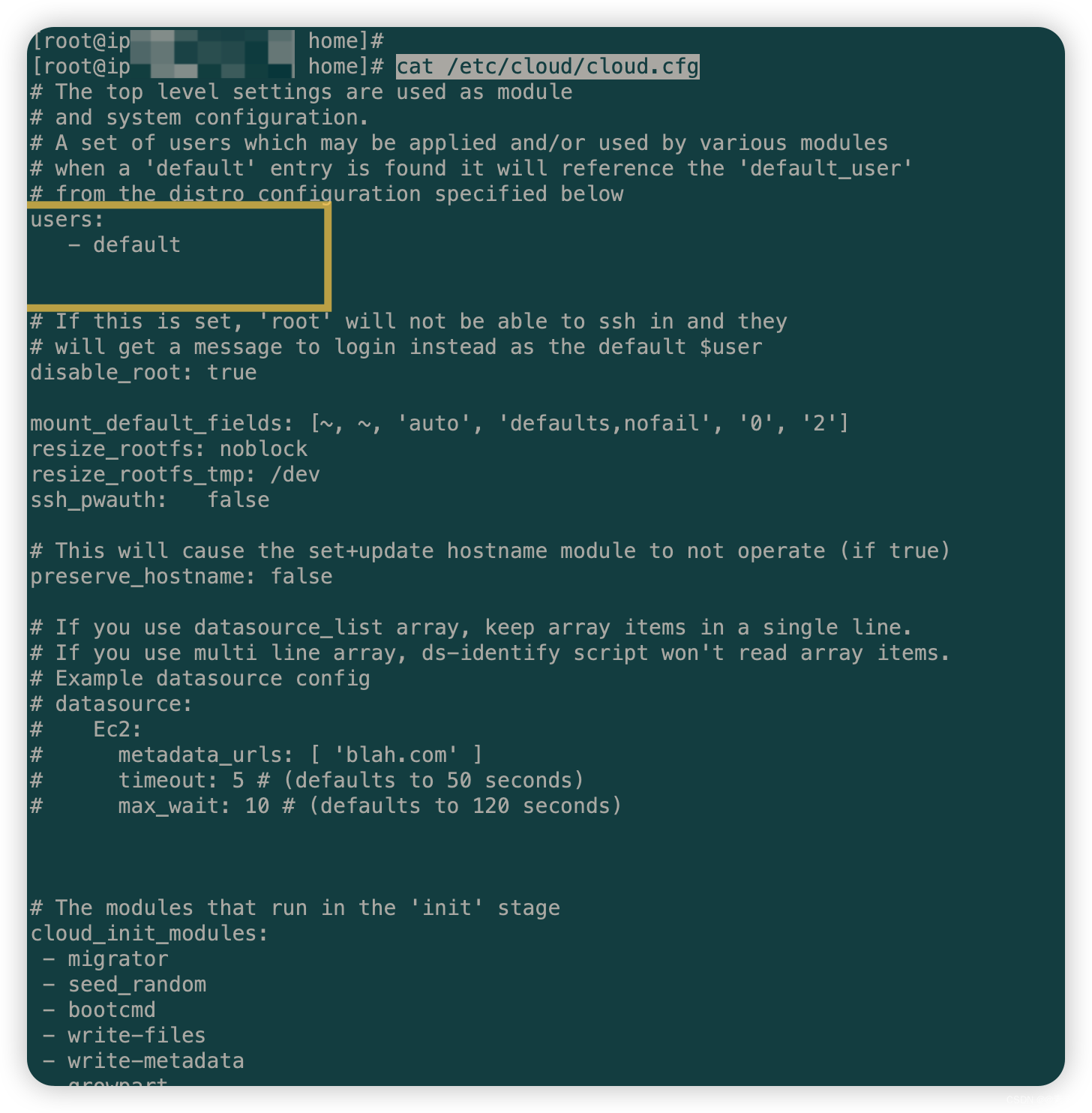
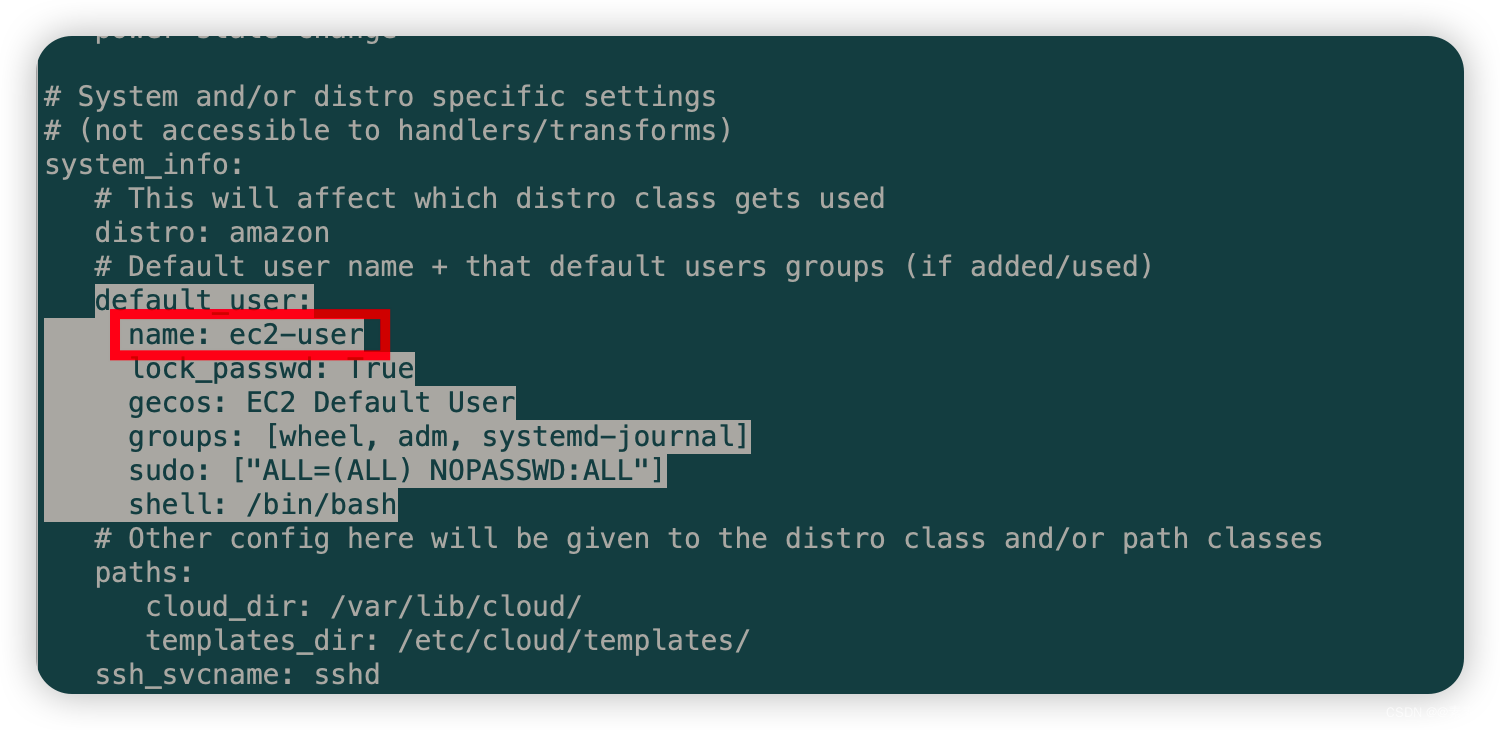
4. 关于AMI
-
查看实例信息的时,可以看到AMI,如下
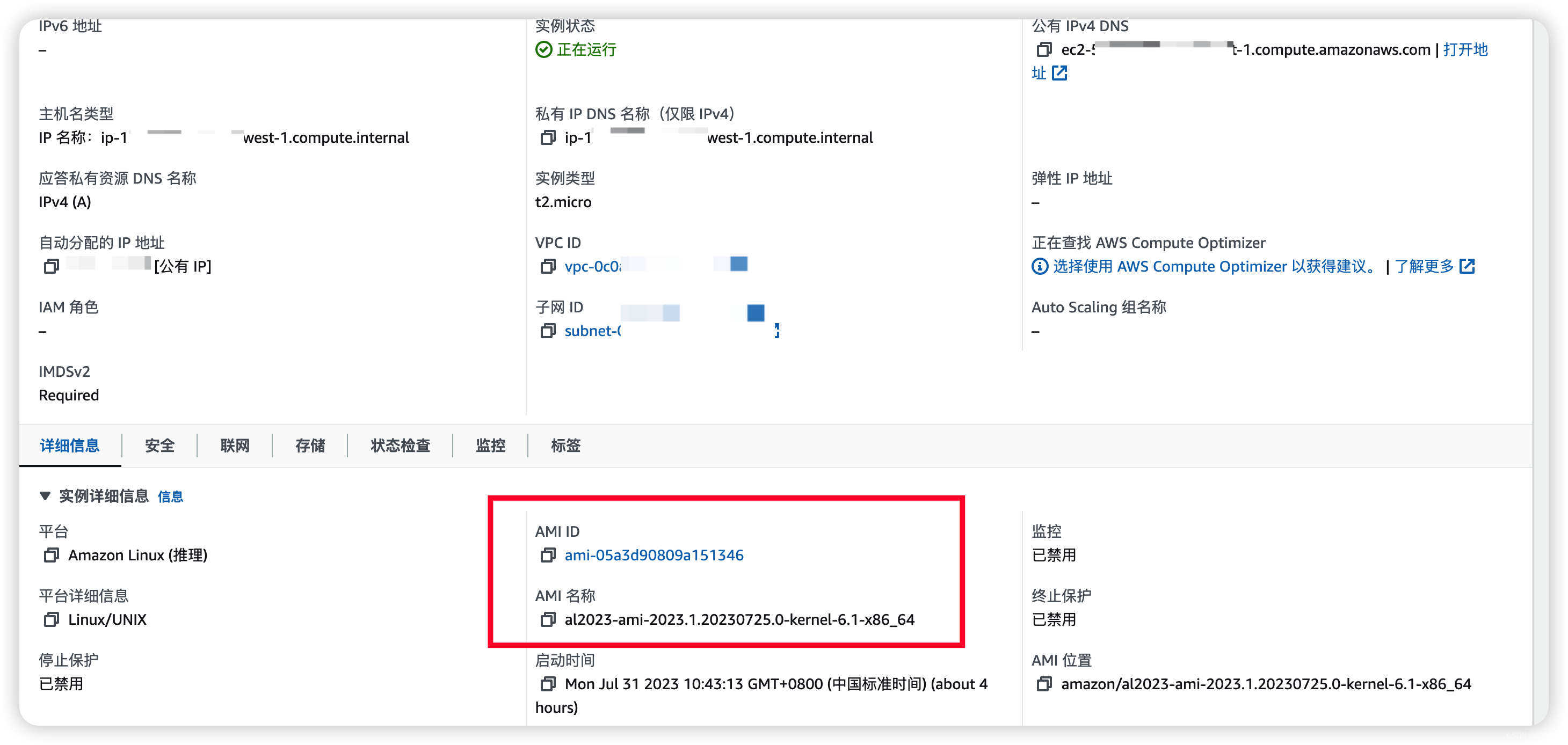
-
所以尝试从AMI启动实例,如下:
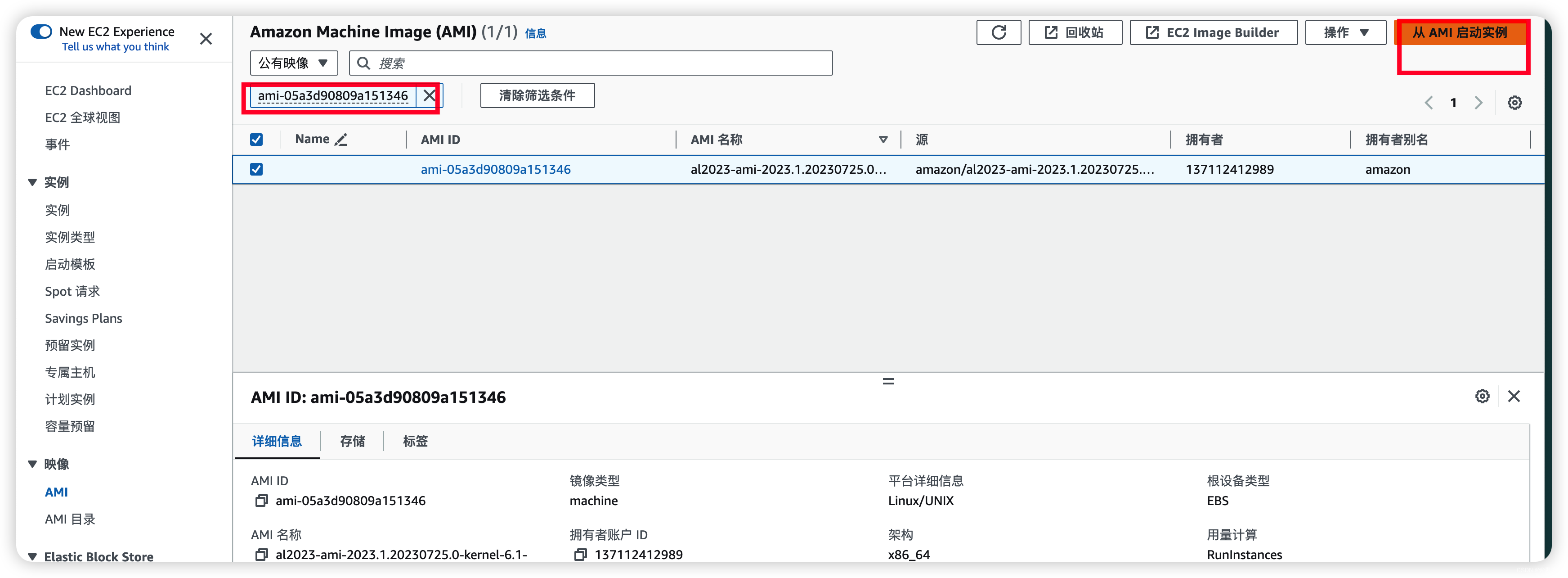
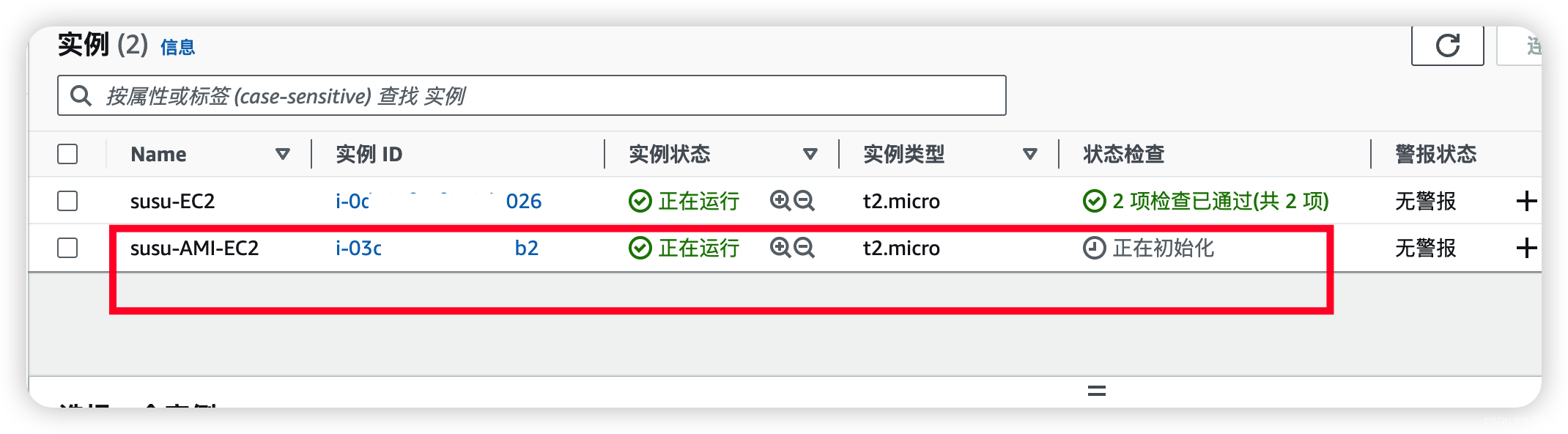
5. 注意
5.1 关于 amazon-linux-extras
- amazon-linux-extras 是什么?
- Amazon Linux Extras 是 Amazon Linux 2 发行版中的一个组件,它允许用户安装和管理额外的软件包和服务。通过 Amazon Linux Extras,用户可以轻松地获取和安装各种软件包,这些软件包可能不包含在标准 Amazon Linux 2 软件仓库中。
- 即:Amazon Linux Extras 提供了一种简单的方式来扩展 Amazon Linux 2 的功能。
- 根据你使用的版本,看此命令是否可用,如下
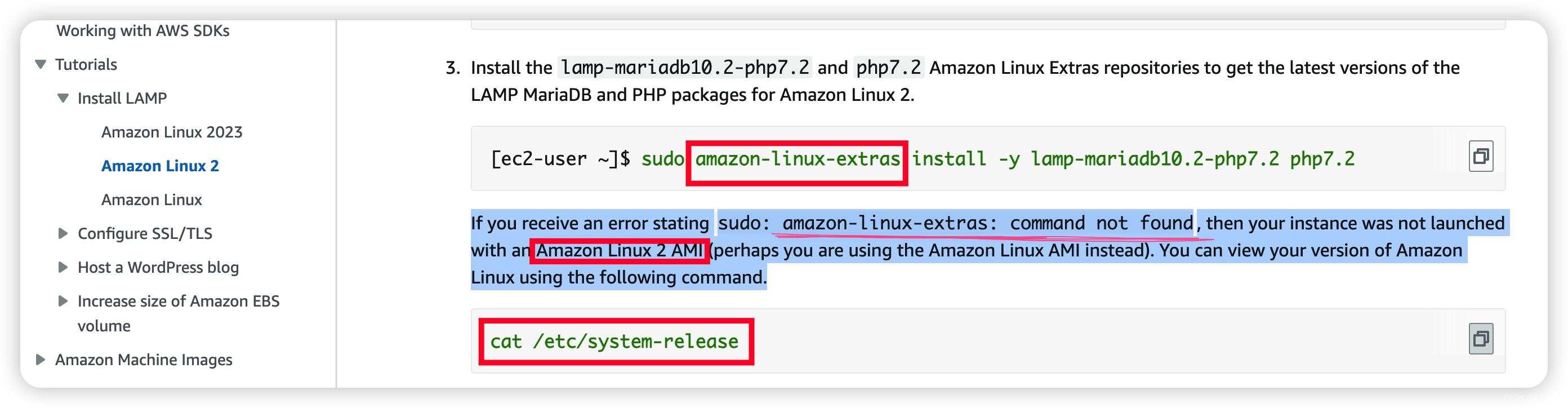
- 查看Amazon Linux版本,如下:
cat /etc/system-release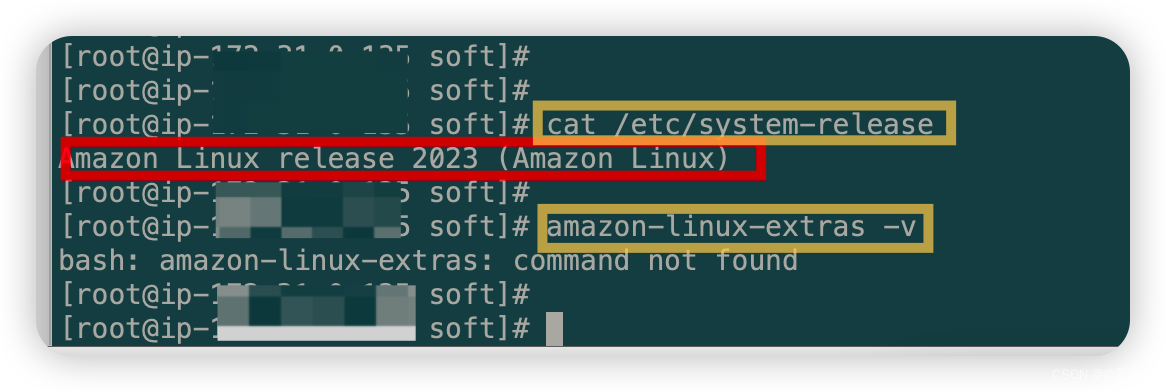
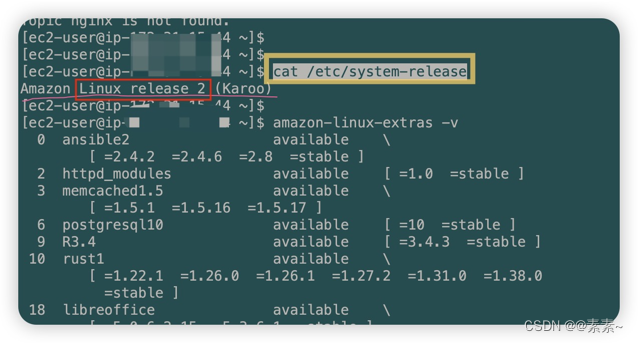
- 查看Amazon Linux版本,如下:
- 查看可安装的软件
amazon-linux-extras -v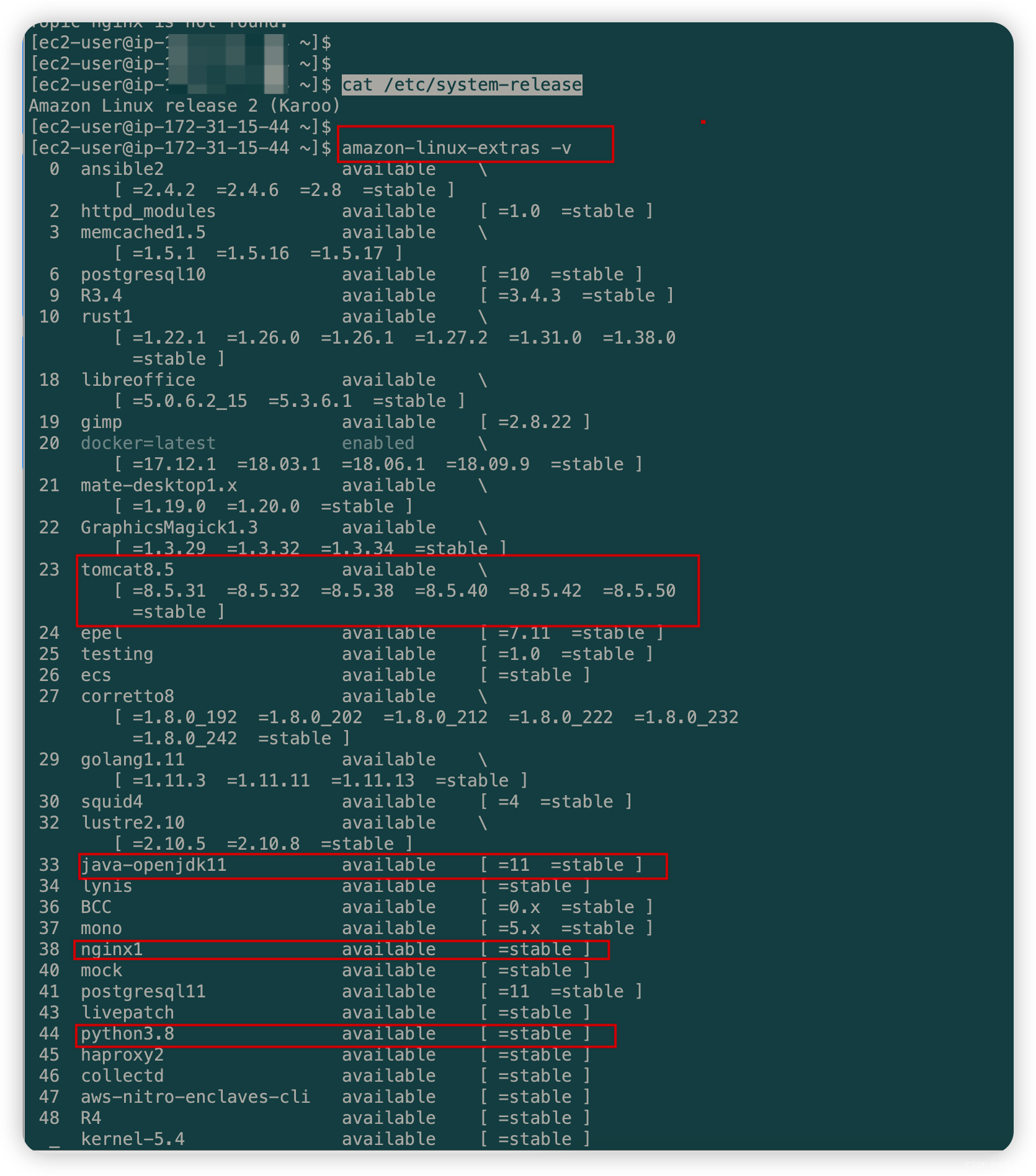
- 使用
amazon-linux-extras命令安装nginx,如下:- 安装
sudo su amazon-linux-extras install -y nginx1 nginx -version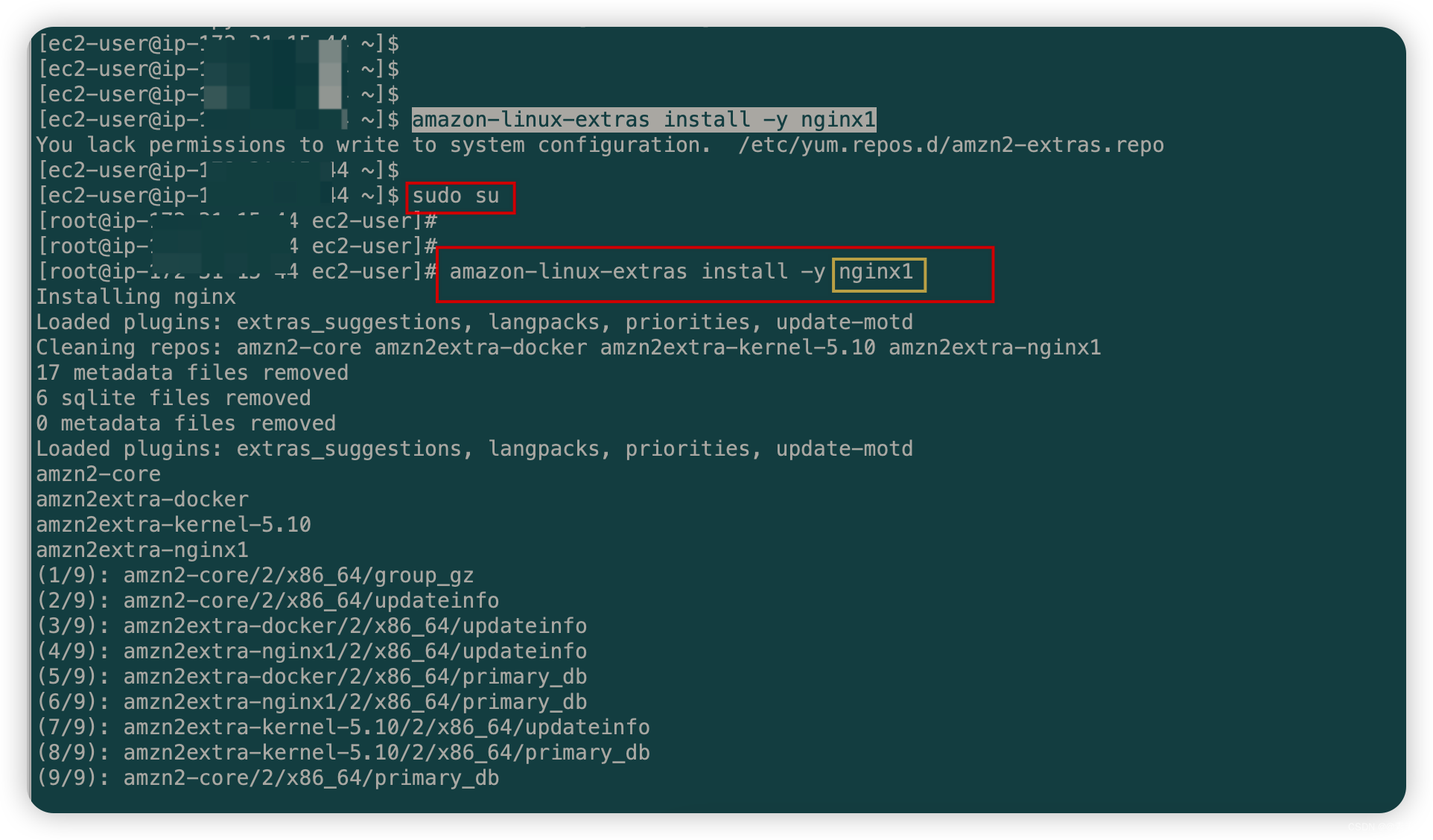
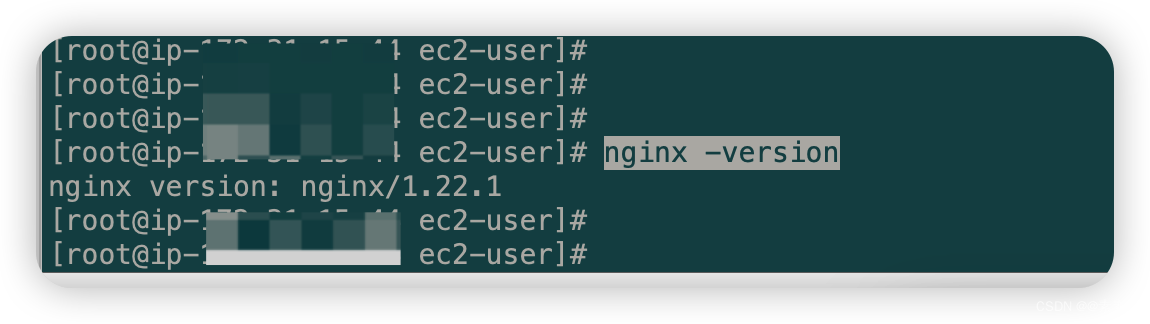
- 启动nginx
systemctl start nginx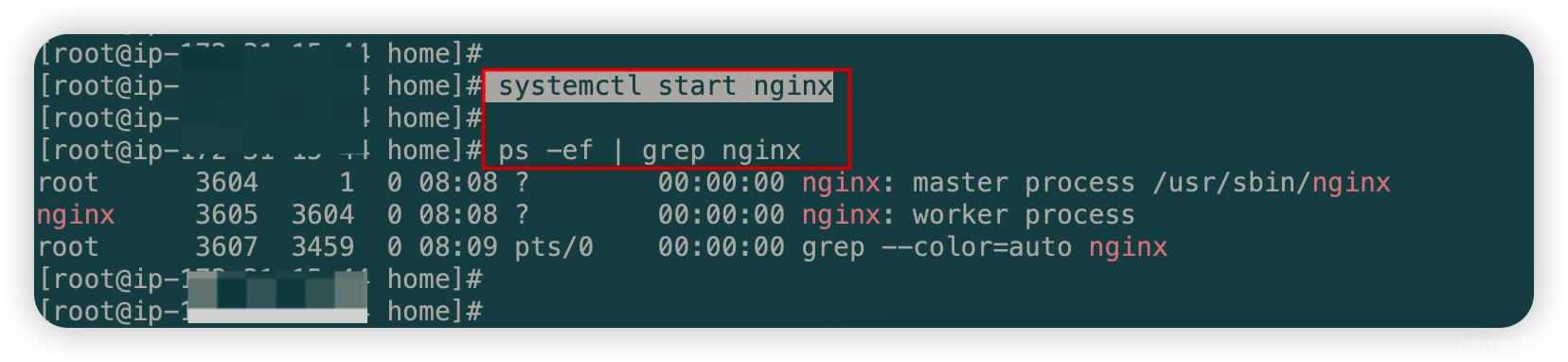
- 开放80端口,访问nginx
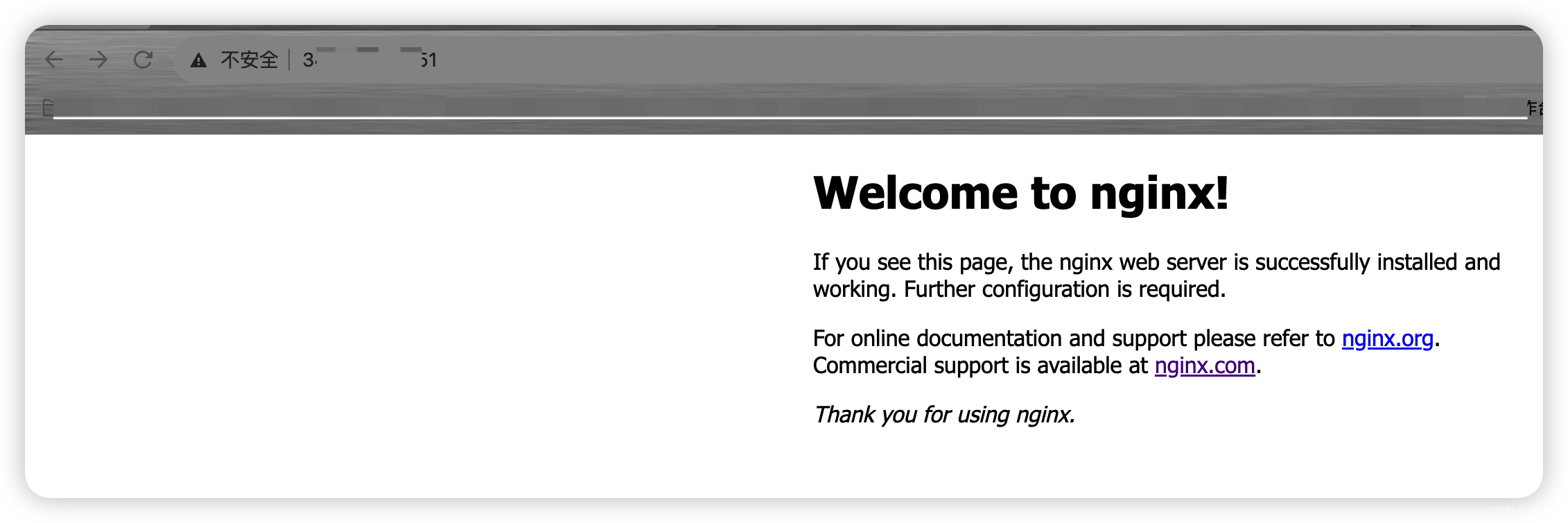
- 安装
相关文章:
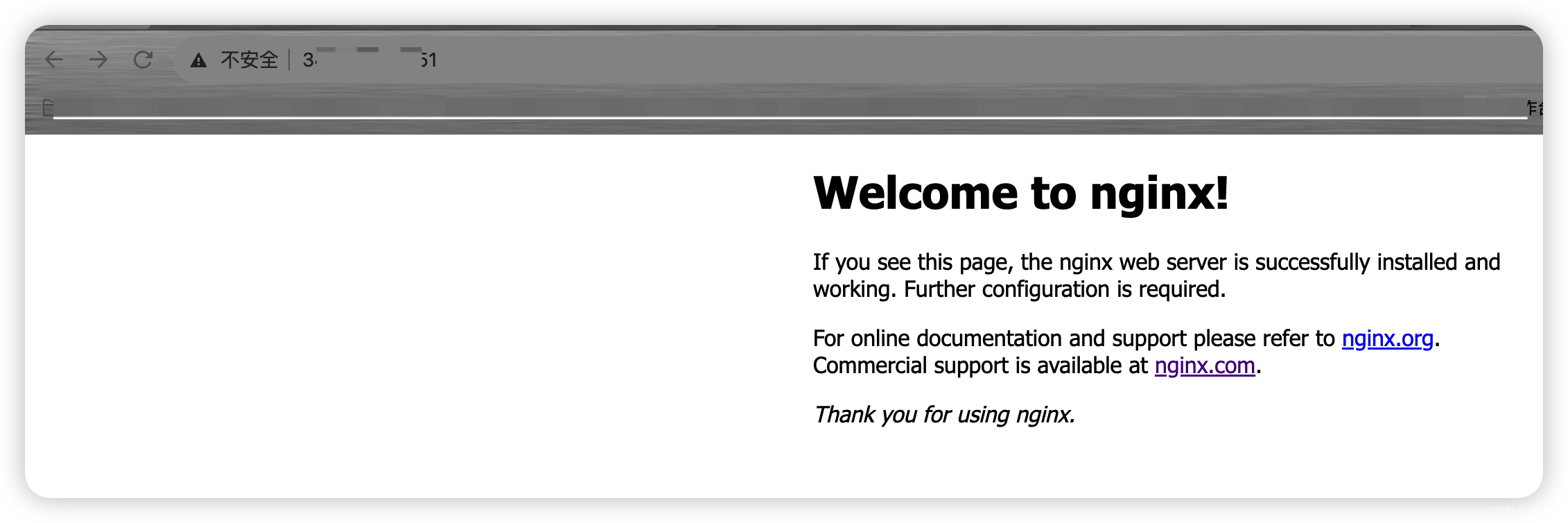
AWS——01篇(AWS入门 以及 AWS之EC2实例及简单实用)
AWS——01篇(AWS入门 以及 AWS之EC2实例及简单实用) 1. 前言2. 创建AWS账户3. EC23.1 启动 EC2 新实例3.1.1 入口3.1.2 设置名称 选择服务3.1.3 创建密钥对3.1.4 网络设置——安全组3.1.4.1 初始设置3.1.4.2 添加安全组规则(开放新端口&…...
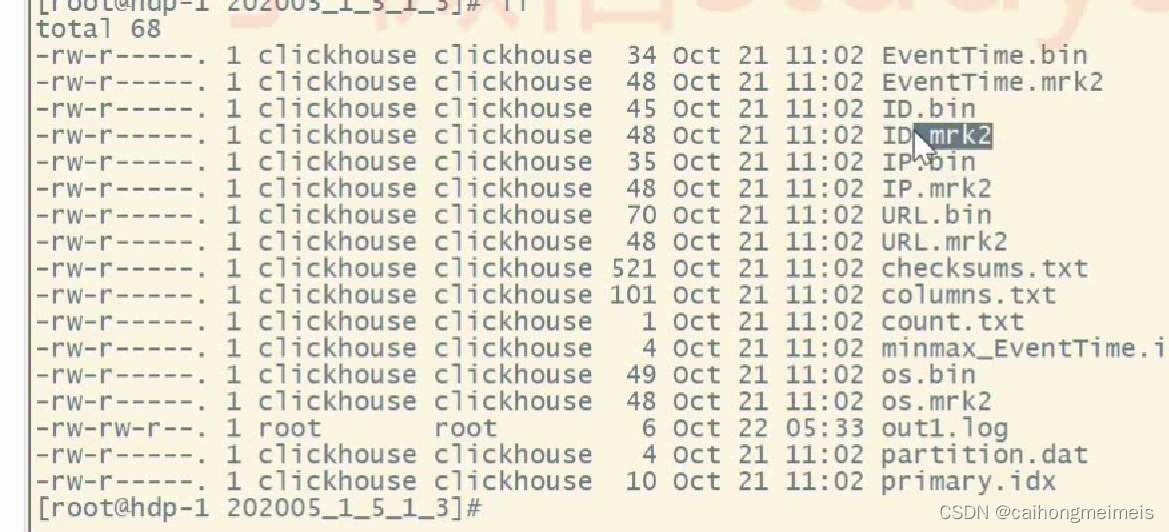
Clickhouse 优势与部署
一、clickhouse简介 1.1clickhouse介绍 ClickHouse的背后研发团队是俄罗斯的Yandex公司,2011年在纳斯达克上市,它的核心产品是搜索引擎。我们知道,做搜索引擎的公司营收非常依赖流量和在线广告,所以做搜索引擎的公司一般会并行推…...
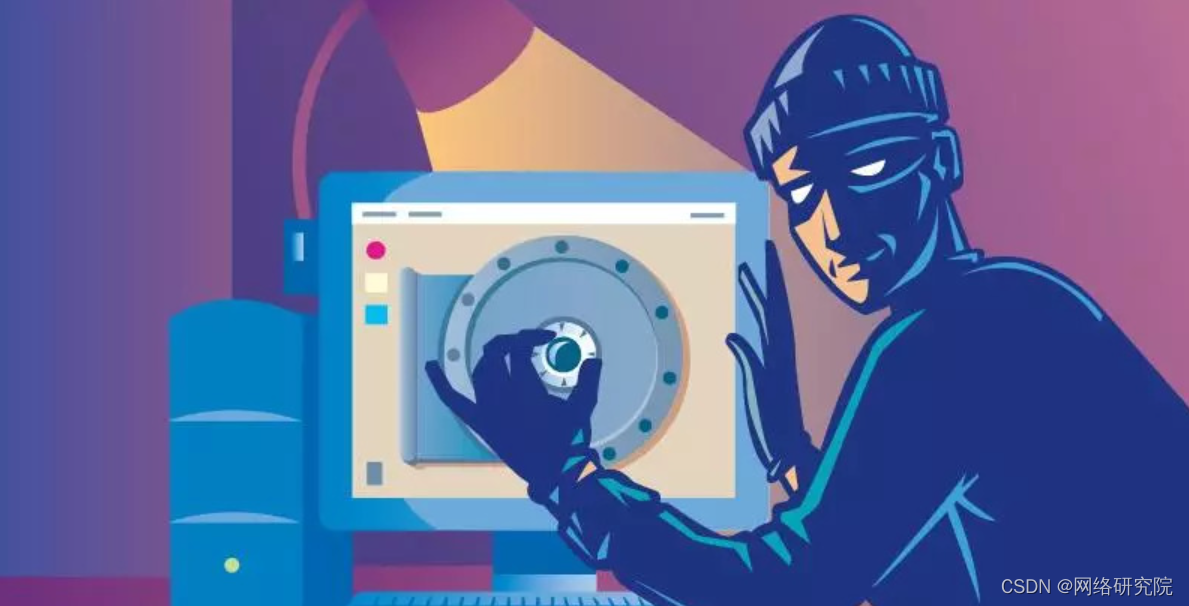
全球数据泄露事件增加近三倍
网络安全公司 Surfshark 的最新研究显示,2023 年第二季度共有 1.108 亿个账户遭到泄露,其中美国排名第一,几乎占 4 月至 6 月所有泄露事件的一半。 俄罗斯排名第二,西班牙排名第三,其次是法国和土耳其。 与 2023 年…...

【雕爷学编程】 MicroPython动手做(38)——控制触摸屏2
MixPY——让爱(AI)触手可及 MixPY布局 主控芯片:K210(64位双核带硬件FPU和卷积加速器的 RISC-V CPU) 显示屏:LCD_2.8寸 320*240分辨率,支持电阻触摸 摄像头:OV2640,200W像素 扬声器&#…...
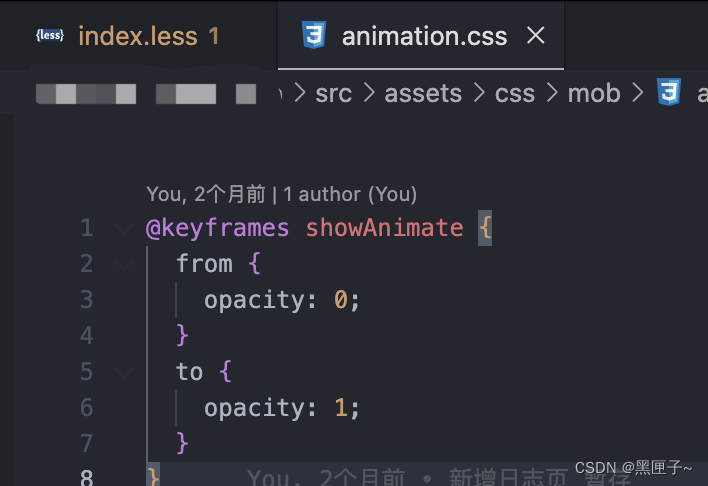
钉钉微应用
钉钉微应用 在做钉钉微应用开发的时候,遇到了一些相关性的问题,特此记录下,有遇到其他问题的,欢迎一起讨论 调试工具 当我们基于钉钉开发微应用时,难免会遇到调用钉钉api后的调试,这个时候可以安装eruda…...

【 SpringSecurity】第三方认证方法级别安全
文章目录 SpringSecurity 第三方认证实现方法级别的安全 SpringSecurity 第三方认证 在登录网页时,时常有用其他账号登录的方式,它们能够让用户避免在Web站点特定的登录页上自己输入凭证信息。这样的Web站点提供了一种通过其他网站(如Facebo…...
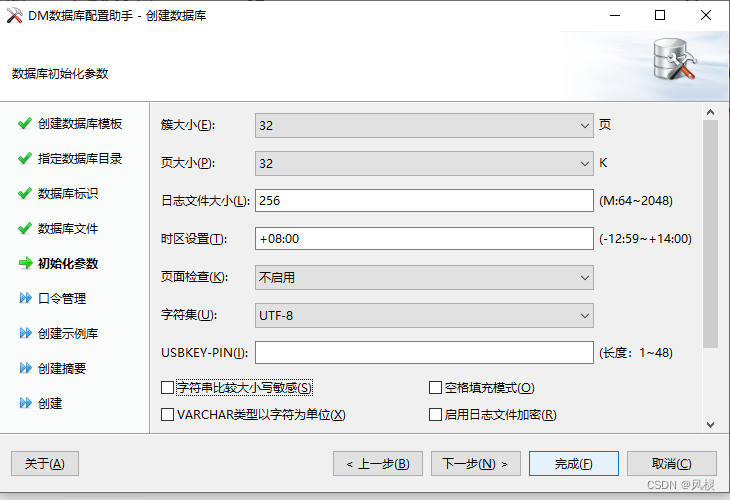
达梦数据库在windows上的安装
前言 简单记录达梦数据库DM7在windows10上的安装过程 1 下载并安装安装包 官网登录后才能下载,建议先注册账户。 下载地址:产品下载-达梦数据 ,CPU选择x86,操作系统选择win64即可。解压安装包后,一路安装下去即可。…...
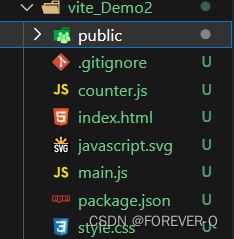
新手Vite打包工具的使用并解决yarn create vite报错
一、手动创建 1.创建vite-Demo文件夹 2.初始化 yarn init -y 3.安装vite yarn add -D vite 4.打包准备 说明:不需要在src下面创建,在vite-Demo文件夹创建 4.1index.js文件 document.body.insertAdjacentHTML("beforeend","<h1>…...
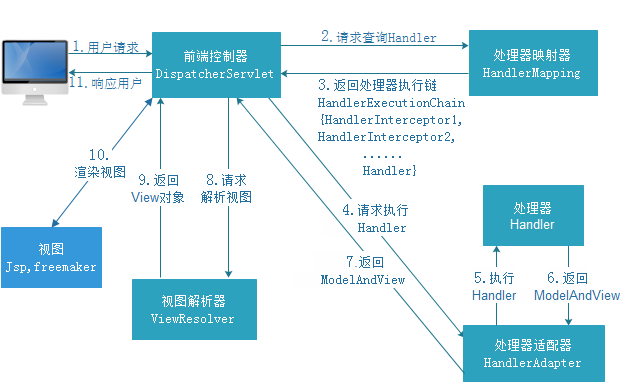
SpringMVC框架——First Day
目录 三层架构 MVC模型 SpringMVC 快速入门案例 SpringMVC的概述(了解) SpringMVC在三层架构的位置 SpringMVC的优势(了解) 创建SpringMVC的Maven项目 1.在pom.xml中添加所需要的jar包 2.在工程的web.xml中配置核心Spring…...

基于C++雪花算法工具类Snowflake -来自chatGPT
#include <iostream> #include <chrono> #include <stdexcept>class Snowflake { private:// 雪花算法的各个参数static constexpr int64_t workerIdBits 5;static constexpr int64_t datacenterIdBits 5;static constexpr int64_t sequenceBits 12;stati…...

若依打印sql
官方issue 自动生成的代码,sql日志怎么没有打印 在ruoyi-admin中的application.yml配置如下。 # 日志配置,默认 logging:level:com.ruoyi: debugorg.springframework: warn#添加配置com.ying: debug输出sql...

Camunda BPM Run下载(7.20)
官网地址: https://camunda.com/ 中文站点:http://camunda-cn.shaochenfeng.com https://downloads.camunda.cloud/release/camunda-bpm/run/7.20/https://downloads.camunda.cloud/release/camunda-bpm/run/7.20/camunda-bpm-run-7.20.0-alpha3.ziphttps://downloads.camunda…...

【Ubuntu】Ubuntu 22.04 升级 OpenSSH 9.3p2 修复CVE-2023-38408
升级原因 近日Openssh暴露出一个安全漏洞CVE-2023-38408,以下是相关资讯: 一、漏洞详情 OpenSSH是一个用于安全远程登录和文件传输的开源软件套件。它提供了一系列的客户端和服务器程序,包括 ssh、scp、sftp等,用于在网络上进行…...

【知网检索】2023年金融,贸易和商业管理国际学术会议(FTBM2023)
随着经济全球化,贸易自由化的进程加快,我国经济对外开放程度不断加深,正在加快融入世界经济一体化当中。当今世界各国竞争过程中,金融、贸易以及商业形态已成为其关键与焦点竞争内容。 2023年金融、贸易和商业管理国际学术会议(F…...
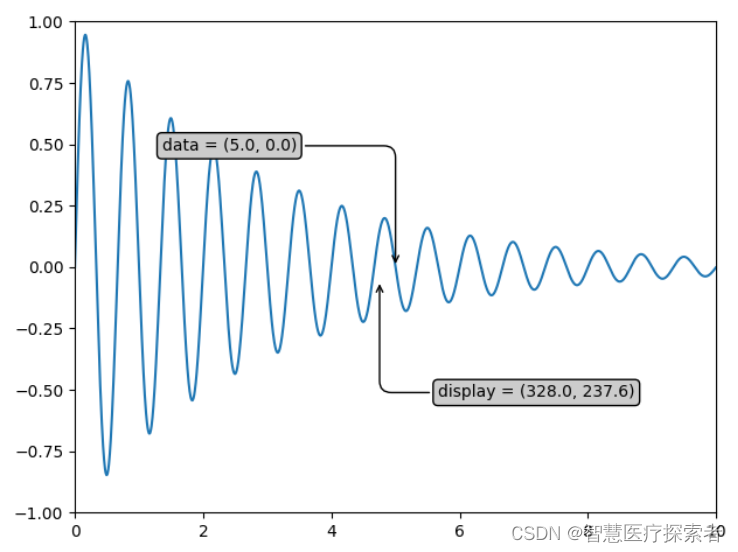
数据可视化:Matplotlib详解及实战
1 Matplotlib介绍 Matplotlib是Python中最常用的可视化工具之一,可以非常方便地创建海量类型的2D图表和一些基本的3D图表。 Matplotlib提供了一个套面向绘图对象编程的API接口,能够很轻松地实现各种图像的绘制,并且它可以配合Python GUI工具(…...

Flutter flutter_boost 集成
刚开始接触使用flutter boost路由的心得体会记录如下: Fltter项目部分: 第一步 在Flutter项目的 pubspec.yaml文件中添加如下信息: flutter_boost:git:url: https://github.com/alibaba/flutter_boost.gitref: 4.3.0之后在flutter工程下运…...

Stable Diffusion中人物生成相关的negative prompts
下面是常用的negative prompt,在使用stable Diffusion webui等工具生成时可以填入。 bad anatomy, bad proportions, blurry, cloned face, deformed, disfigured, duplicate, extra arms, extra fingers, extra limbs, extra legs, fused fingers, gross proporti…...
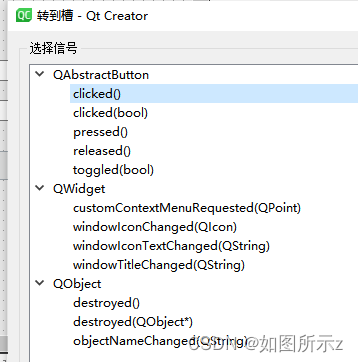
QT - 建立页面
一、生成页面 二、实现 1.LineEdit 是一个单行输入文本框,为用户提供了比较多的编辑功能,例如选择复制、粘贴。 修改echomode属性为password Push Button(常规按钮) 三、程序 声明全局变量,属于MainWindow private: // 定义了一个指向Ma…...

python中几个有趣的函数和推导式
前言 嗨喽~大家好呀,这里是魔王呐 ❤ ~! 一、range()函数 1、range()通常用来做循环。 2、range()生成器的特性。 例子:假如range()中使用的数值特别大,为100000000000000000000000000000? python解释…...
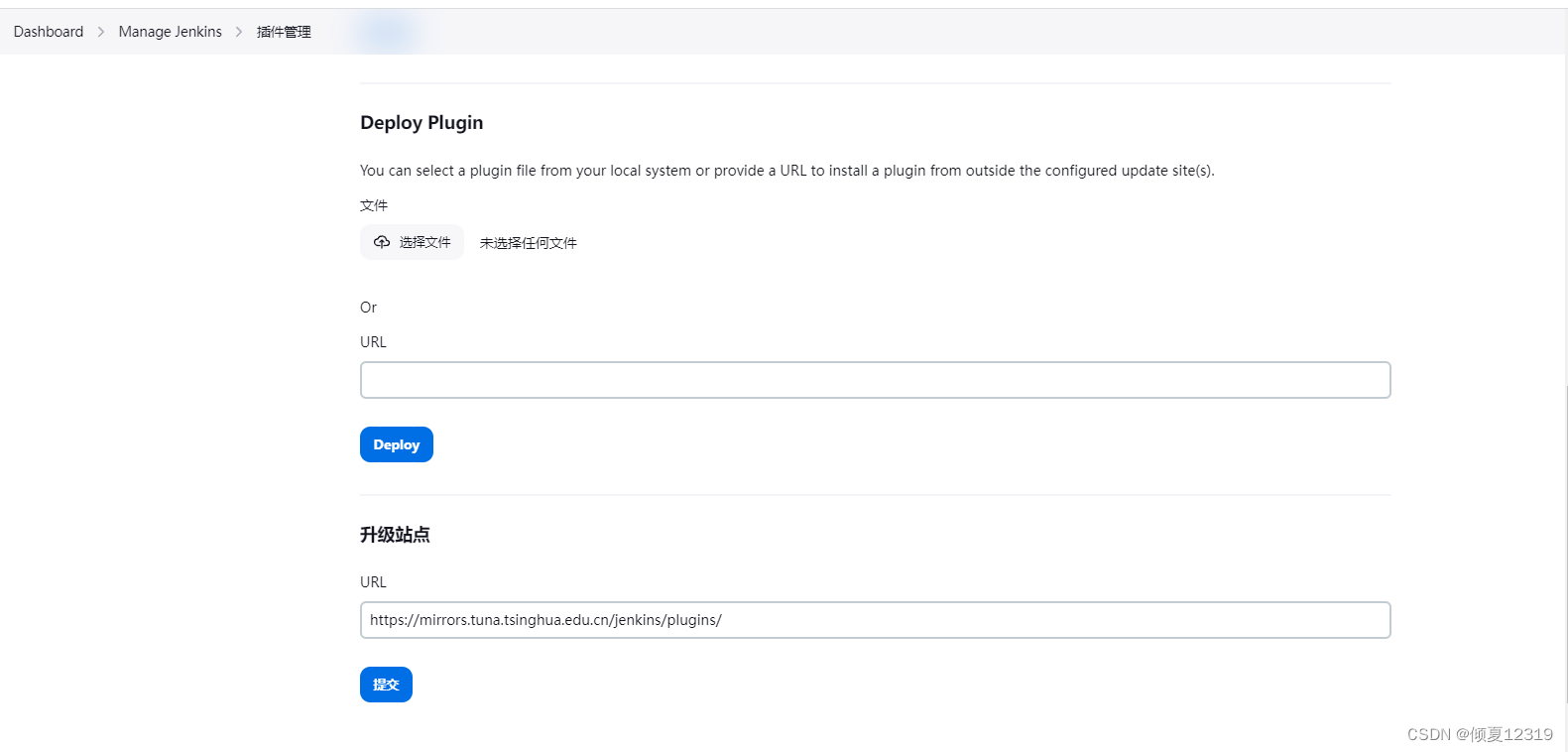
【Jenkins】Jenkins 安装
Jenkins 安装 文章目录 Jenkins 安装一、安装JDK二、安装jenkins三、访问 Jenkins 初始化页面 Jenkins官网地址:https://www.jenkins.io/zh/download/ JDK下载地址:https://www.oracle.com/java/technologies/downloads/ 清华源下载RPM包地址ÿ…...

OkHttp 中实现断点续传 demo
在 OkHttp 中实现断点续传主要通过以下步骤完成,核心是利用 HTTP 协议的 Range 请求头指定下载范围: 实现原理 Range 请求头:向服务器请求文件的特定字节范围(如 Range: bytes1024-) 本地文件记录:保存已…...

【AI学习】三、AI算法中的向量
在人工智能(AI)算法中,向量(Vector)是一种将现实世界中的数据(如图像、文本、音频等)转化为计算机可处理的数值型特征表示的工具。它是连接人类认知(如语义、视觉特征)与…...

【JavaSE】绘图与事件入门学习笔记
-Java绘图坐标体系 坐标体系-介绍 坐标原点位于左上角,以像素为单位。 在Java坐标系中,第一个是x坐标,表示当前位置为水平方向,距离坐标原点x个像素;第二个是y坐标,表示当前位置为垂直方向,距离坐标原点y个像素。 坐标体系-像素 …...

C++八股 —— 单例模式
文章目录 1. 基本概念2. 设计要点3. 实现方式4. 详解懒汉模式 1. 基本概念 线程安全(Thread Safety) 线程安全是指在多线程环境下,某个函数、类或代码片段能够被多个线程同时调用时,仍能保证数据的一致性和逻辑的正确性…...
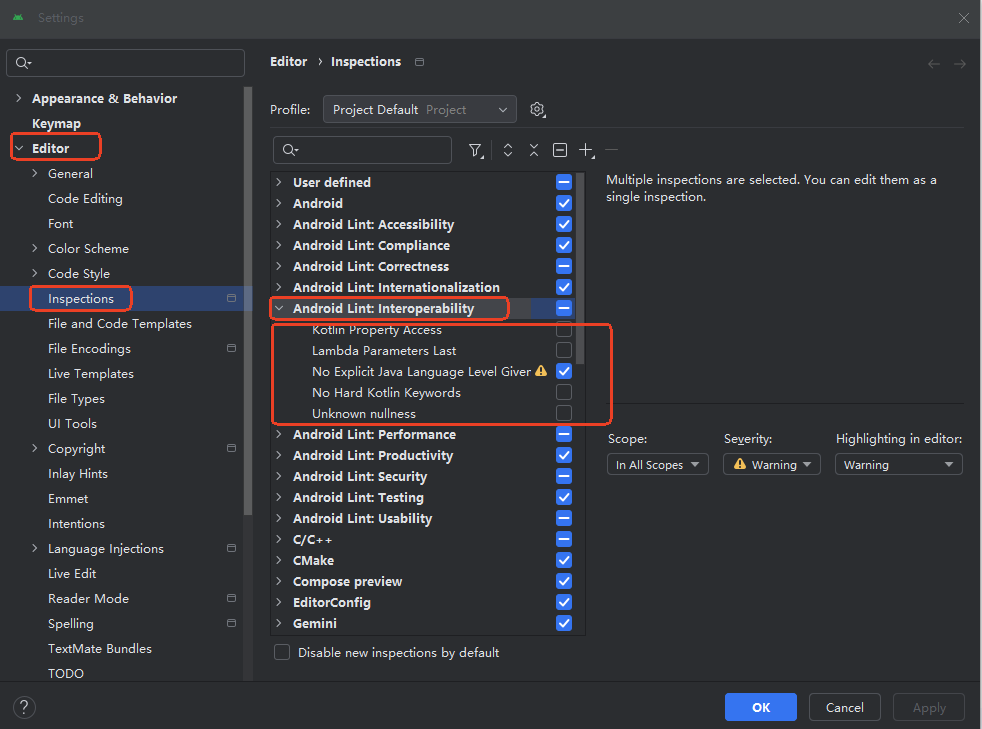
Android 之 kotlin 语言学习笔记三(Kotlin-Java 互操作)
参考官方文档:https://developer.android.google.cn/kotlin/interop?hlzh-cn 一、Java(供 Kotlin 使用) 1、不得使用硬关键字 不要使用 Kotlin 的任何硬关键字作为方法的名称 或字段。允许使用 Kotlin 的软关键字、修饰符关键字和特殊标识…...
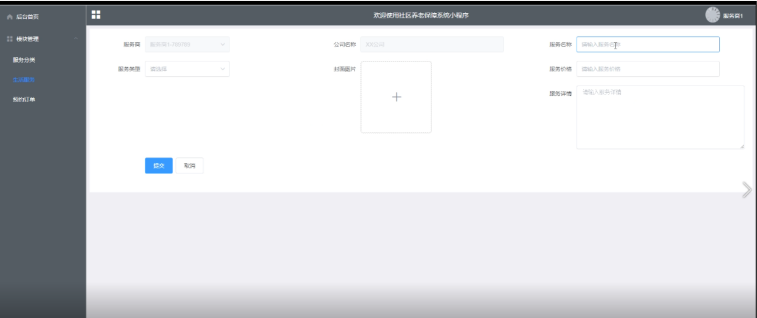
Springboot社区养老保险系统小程序
一、前言 随着我国经济迅速发展,人们对手机的需求越来越大,各种手机软件也都在被广泛应用,但是对于手机进行数据信息管理,对于手机的各种软件也是备受用户的喜爱,社区养老保险系统小程序被用户普遍使用,为方…...
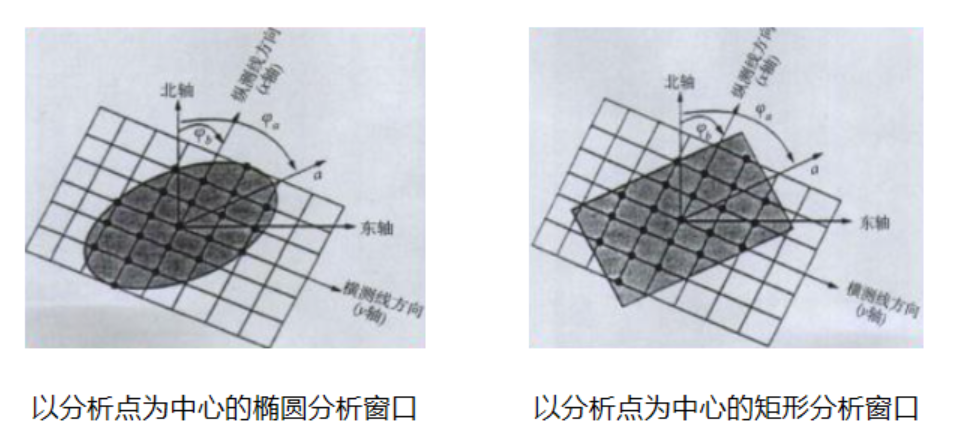
论文笔记——相干体技术在裂缝预测中的应用研究
目录 相关地震知识补充地震数据的认识地震几何属性 相干体算法定义基本原理第一代相干体技术:基于互相关的相干体技术(Correlation)第二代相干体技术:基于相似的相干体技术(Semblance)基于多道相似的相干体…...
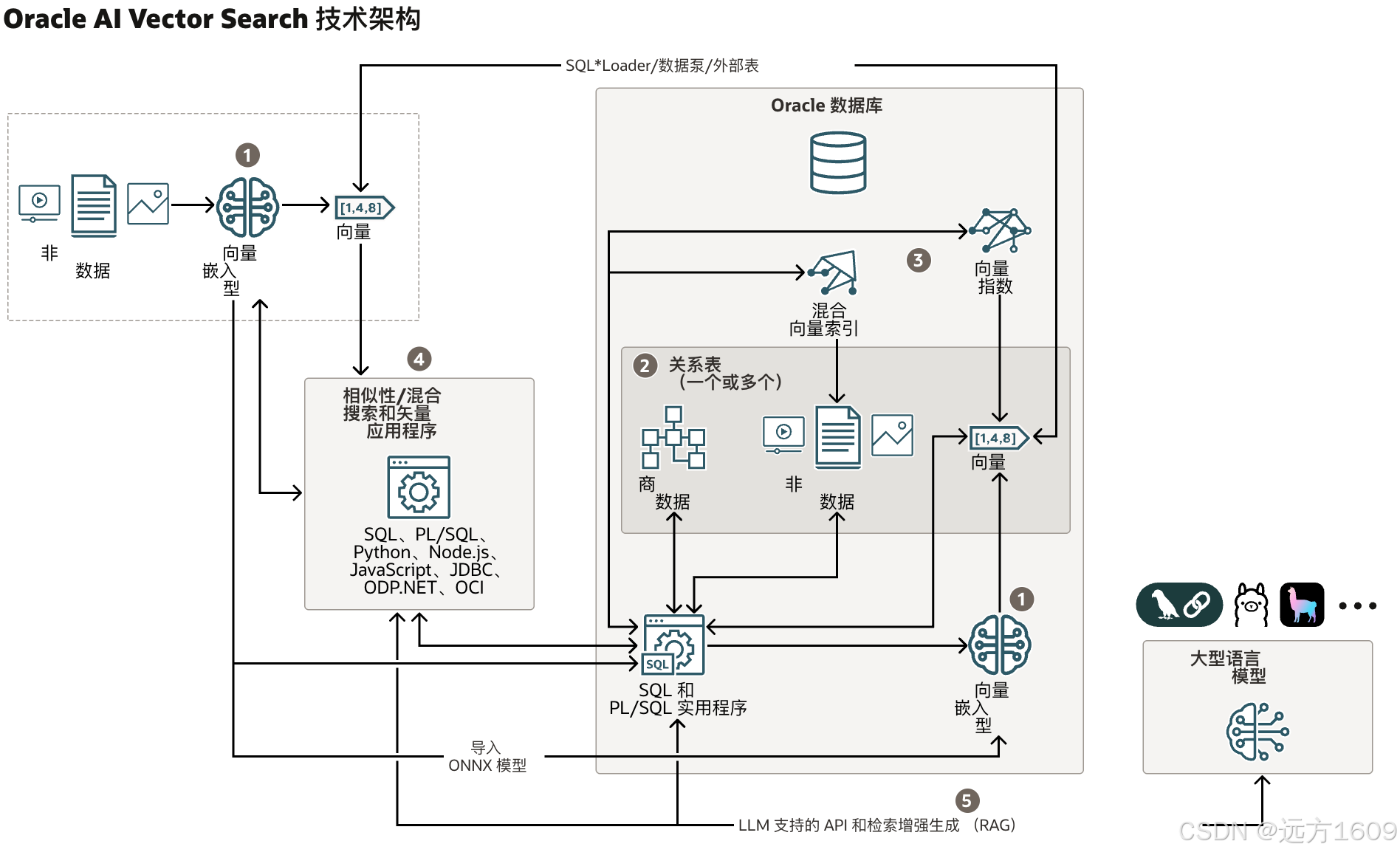
9-Oracle 23 ai Vector Search 特性 知识准备
很多小伙伴是不是参加了 免费认证课程(限时至2025/5/15) Oracle AI Vector Search 1Z0-184-25考试,都顺利拿到certified了没。 各行各业的AI 大模型的到来,传统的数据库中的SQL还能不能打,结构化和非结构的话数据如何和…...
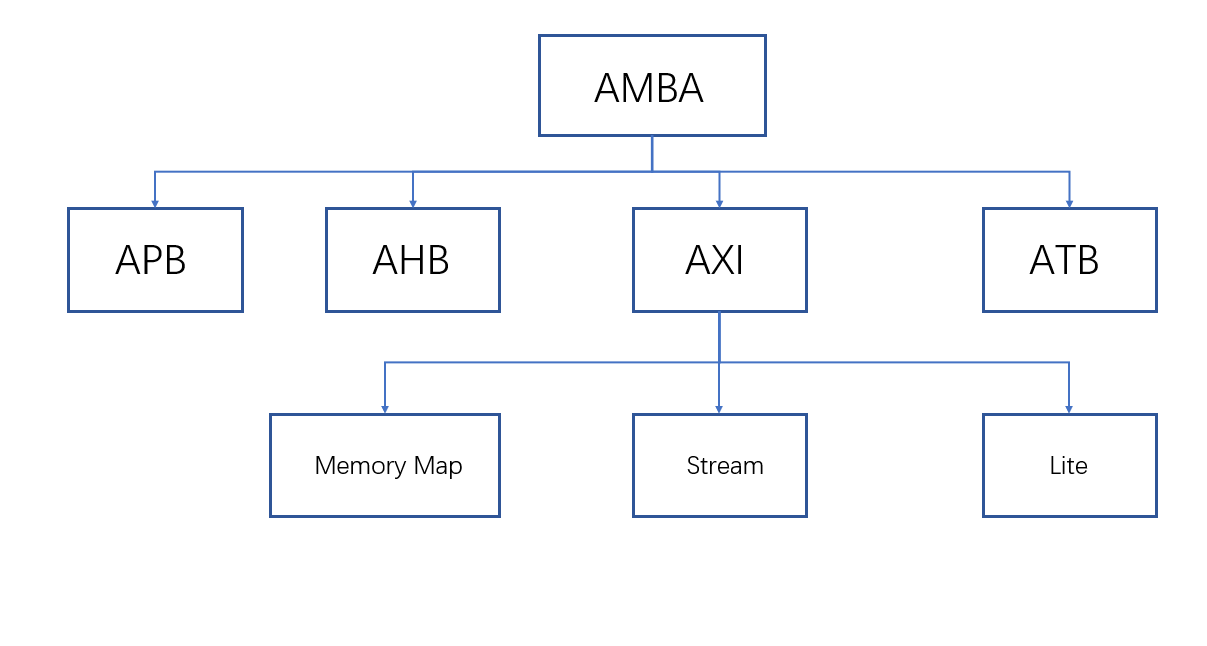
ZYNQ学习记录FPGA(一)ZYNQ简介
一、知识准备 1.一些术语,缩写和概念: 1)ZYNQ全称:ZYNQ7000 All Pgrammable SoC 2)SoC:system on chips(片上系统),对比集成电路的SoB(system on board) 3)ARM:处理器…...
32单片机——基本定时器
STM32F103有众多的定时器,其中包括2个基本定时器(TIM6和TIM7)、4个通用定时器(TIM2~TIM5)、2个高级控制定时器(TIM1和TIM8),这些定时器彼此完全独立,不共享任何资源 1、定…...
